как исправить, как удалить, видеоинструкция
Если вы столкнулись с системной ошибкой engine.exe, значит на вашем компьютере присутствует троян. Вирус выполняет функцию «майнера криптовалюты», используя данные вашего ПК для извлечения выгоды и дальнейшей передачи «полезных ресурсов» в руки мошенникам. В статье рассмотрим детально: что такое системная ошибка engine.exe и как ее исправить.
Заражение и симптомы
Такой вирус можно встретить на торрент-трекерах, сайтах пиратского ПО и т.д. При инсталляции нелицензированного программного обеспечения на ПК, вирус устанавливается в систему. При этом некоторые антивирусы (например NOD) могут попросту проигнорировать его появление в системе.
Симптомы зловреда:
- Периодическое возникновение системной ошибки engine.exe во время работы ОС.
- Явная загруженность аппаратных ресурсов — оперативной памяти, видеокарты. Ка следствие: притормаживание работы софта, не плавная работа мышки, поздний отклик команд, введенных с клавиатуры.

- Активное использование интернет-трафика в режиме простоя.
- В диспетчере задач (вкладка «Подробности») висит процесс engine.exe*32 (может быть и не один).
Удаление
Важно! Зловред под названием «Cube Miner» (возможны и другие имена трояна) может маскироваться под Microsoft Visual C++ 2010.
Чтобы удалить вирус:
- Зайдите в Диспетчер задач (Ctrl+Shift+Esc) во вкладку «Подробности» и найдите задачу engine.exe.
Важно! Вирус может скрываться под другим именем. Чтобы определить зловред, проверяйте показатели ЦП, объем использованной процессором физической памяти и загруженность сети.
- Нажмите ПКМ по задаче и выберите «Свойства». Во вкладке «Общее» узнайте расположение файла. Это путь к папке вирусного приложения. Запомните его или скопируйте в текстовый документ.
- Войдите в безопасный режим.
- Перейдите в папку зловреда. Обычно, она находится в директории: (C:) → Пользователи → User Name → AppData → Roaming → Папка вируса.
 Имя папки может отличатся в зависимости от модификаций трояна (x11, x13).
Имя папки может отличатся в зависимости от модификаций трояна (x11, x13). - Удалите файл cppredistx86.exe и все содержимое, вместе с папкой.
- Затем зайдите в редактор реестра (Win+R, команда regedit) и откройте ветку:
- HKEY_CURRENT_USER → SOFTWARE → Microsoft → Windows → CurrentVersion → Run
- Найдите параметр Microsoft Visual C++ 2010, который ответственный за автозагрузку engine.exe при запуске компьютера и удалите его.
- Отключите запуск безопасного режима и перезагрузите ПК.
- Воспользуйтесь антивирусами и просканируйте систему на остатки зловреда в системе. На помощь придут бесплатные утилиты: Dr.Web CureIt!, Kaspersky Virus Removal Tool и CCleaner.
Видеоинструкция
Можете ознакомится с видеоинструкцией устранения трояна с компьютера.
Если у вас возникли трудности при устранении вируса, напишите нам.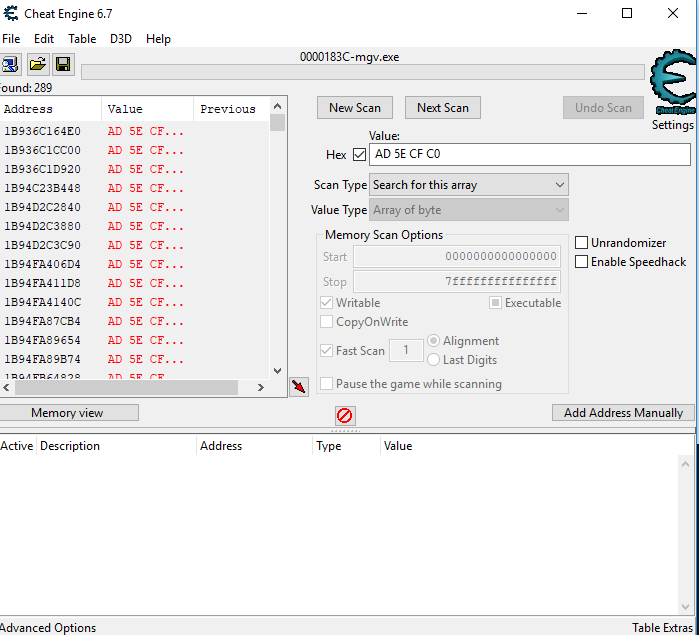 Распишите подробно с чем возникла сложность, чтобы мы смогли помочь.
Распишите подробно с чем возникла сложность, чтобы мы смогли помочь.
Что такое engine.exe? Это безопасно или вирус? Как удалить или исправить это
Что такое engine.exe?
Engine.exe это исполняемый файл, который является частью Операция Альфа Цилон Программа, разработанная MyPlayCity, Inc., Программное обеспечение обычно о по размеру.
Расширение .exe имени файла отображает исполняемый файл. В некоторых случаях исполняемые файлы могут повредить ваш компьютер. Пожалуйста, прочитайте следующее, чтобы решить для себя, является ли Engine.exe Файл на вашем компьютере — это вирус или троянский конь, который вы должны удалить, или это действительный файл операционной системы Windows или надежное приложение.
Рекомендуется: Выявить ошибки, связанные с engine.exe
(опциональное предложение для Reimage — Cайт | Лицензионное соглашение | Политика конфиденциальности | Удалить)
Engine.
 exe безопасно, или это вирус или вредоносное ПО?
exe безопасно, или это вирус или вредоносное ПО?Первое, что поможет вам определить, является ли тот или иной файл законным процессом Windows или вирусом, это местоположение самого исполняемого файла. Например, такой процесс, как engine.exe, должен запускаться из C: \ Program Files \ MyPlayCity.com \ Operation Alpha Zylon \ Operation Alpha Zylon.exe и нигде в другом месте.
Для подтверждения откройте диспетчер задач, выберите «Просмотр» -> «Выбрать столбцы» и выберите «Имя пути к изображению», чтобы добавить столбец местоположения в диспетчер задач. Если вы обнаружите здесь подозрительный каталог, возможно, стоит дополнительно изучить этот процесс.
Еще один инструмент, который иногда может помочь вам обнаружить плохие процессы, — это Microsoft Process Explorer. Запустите программу (не требует установки) и активируйте «Проверить легенды» в разделе «Параметры». Теперь перейдите в View -> Select Columns и добавьте «Verified Signer» в качестве одного из столбцов.
Если статус процесса «Проверенная подписывающая сторона» указан как «Невозможно проверить», вам следует взглянуть на процесс. Не все хорошие процессы Windows имеют метку проверенной подписи, но ни один из плохих.
Самые важные факты о engine.exe:
- Находится в C: \ Program Files \ MyPlayCity.com \ Operation Alpha Zylon \ вложенная;
- Издатель: MyPlayCity, Inc.
- Полный путь: C: \ Program Files \ MyPlayCity.com \ Операция Альфа-Цилон \ Операция Альфа-Зилон.exe
- Файл справки: www.MyPlayCity.com/support
- URL издателя: www.MyPlayCity.com
- Известно, что до по размеру на большинстве окон;
Если у вас возникли какие-либо трудности с этим исполняемым файлом, вы должны определить, заслуживает ли он доверия, прежде чем удалять engine.exe. Для этого найдите этот процесс в диспетчере задач.
Найдите его местоположение (оно должно быть в C: \ Program Files \ MyPlayCity.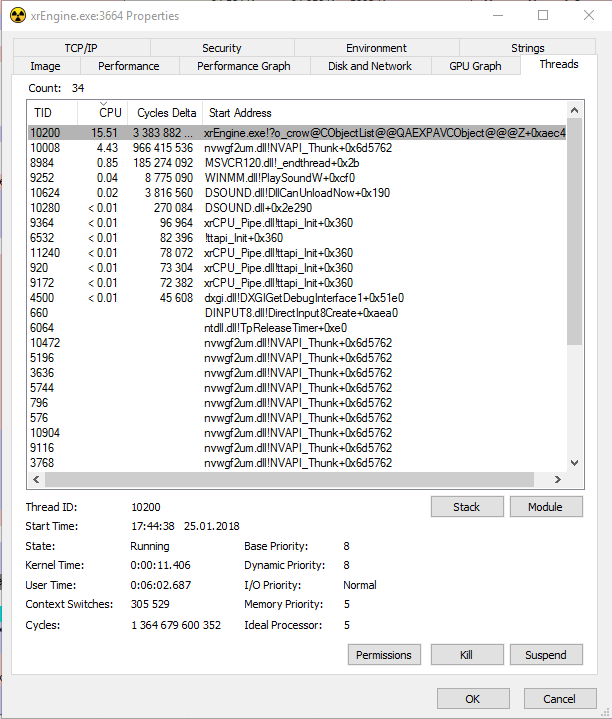 com \ Operation Alpha Zylon \) и сравните размер и т. Д. С приведенными выше фактами.
com \ Operation Alpha Zylon \) и сравните размер и т. Д. С приведенными выше фактами.
Если вы подозреваете, что можете быть заражены вирусом, вы должны немедленно попытаться это исправить. Чтобы удалить вирус engine.exe, вам необходимо
Кроме того, функциональность вируса может сама влиять на удаление engine.exe. В этом случае вы должны включить Безопасный режим с загрузкой сетевых драйверов — безопасная среда, которая отключает большинство процессов и загружает только самые необходимые службы и драйверы. Когда вы можете
Могу ли я удалить или удалить engine.exe?
Не следует удалять безопасный исполняемый файл без уважительной причины, так как это может повлиять на производительность любых связанных программ, использующих этот файл.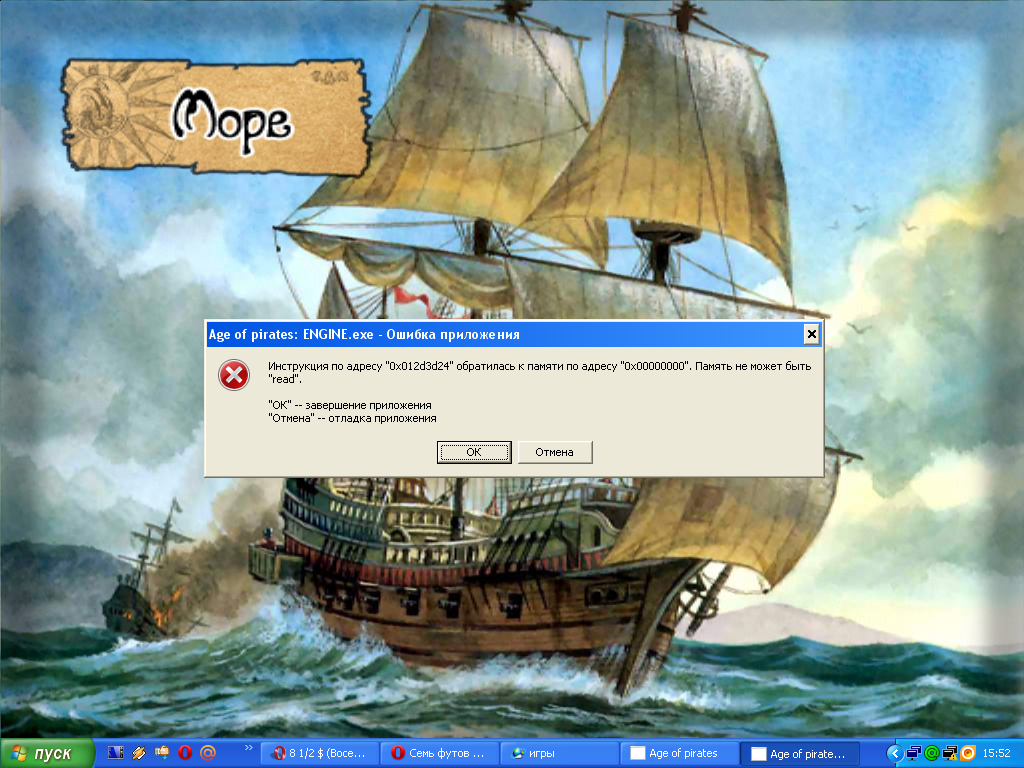 Не забывайте регулярно обновлять программное обеспечение и программы, чтобы избежать будущих проблем, вызванных поврежденными файлами. Что касается проблем с функциональностью программного обеспечения, проверяйте обновления драйверов и программного обеспечения чаще, чтобы избежать или вообще не возникало таких проблем.
Не забывайте регулярно обновлять программное обеспечение и программы, чтобы избежать будущих проблем, вызванных поврежденными файлами. Что касается проблем с функциональностью программного обеспечения, проверяйте обновления драйверов и программного обеспечения чаще, чтобы избежать или вообще не возникало таких проблем.
Согласно различным источникам онлайн, 9% людей удаляют этот файл, поэтому он может быть безвредным
Однако, если это не вирус и вам необходимо удалить engine.exe, вы можете удалить Operation Alpha Zylon со своего компьютера с помощью программы удаления, которая должна находиться по адресу: «C: \ Program Files \ MyPlayCity.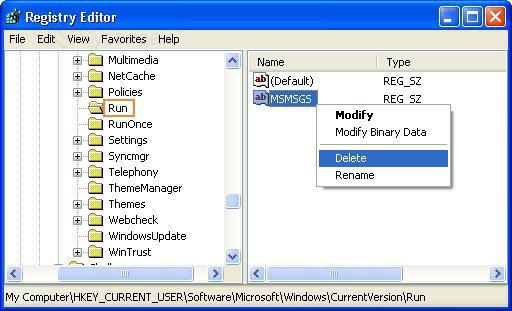
- 1. в Меню Пуск (для Windows 8 щелкните правой кнопкой мыши в нижнем левом углу экрана), нажмите Панель управления, а затем под Программы:
o Windows Vista / 7 / 8.1 / 10: нажмите Удаление программы.
o Windows XP: нажмите Установка и удаление программ.
- 2. Когда вы найдете программу Операция Альфа Цилон
o Windows Vista / 7 / 8.1 / 10: нажмите Удалить.
o Windows XP: нажмите Удалить or Изменить / Удалить вкладка (справа от программы).
- 3. Следуйте инструкциям по удалению Операция Альфа Цилон.

Распространенные сообщения об ошибках в engine.exe
Наиболее распространенные ошибки engine.exe, которые могут возникнуть:
• «Ошибка приложения engine.exe».
• «Ошибка engine.exe».
• «Engine.exe столкнулся с проблемой и должен быть закрыт. Приносим извинения за неудобства».
• «engine.exe не является допустимым приложением Win32».
• «Engine.exe не запущен».
• «engine.exe не найден».
• «Не удается найти engine.exe».
• «Ошибка запуска программы: engine.exe.»
• «Неверный путь к приложению: engine.exe.»
Эти сообщения об ошибках .exe могут появляться во время установки программы, во время выполнения связанной с ней программы, операции Alpha Zylon, при запуске или завершении работы Windows, или даже во время установки операционной системы Windows. Отслеживание момента появления ошибки engine.exe является важной информацией при устранении неполадок.
Как исправить engine.exe
Аккуратный и опрятный компьютер — это один из лучших способов избежать проблем с Operation Alpha Zylon.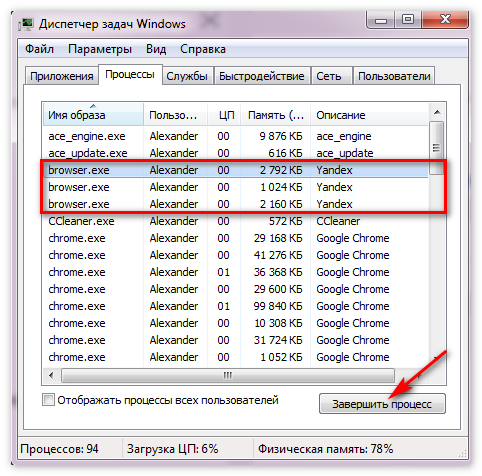 Это означает выполнение сканирования на наличие вредоносных программ, очистку жесткого диска cleanmgr и ПФС / SCANNOWудаление ненужных программ, мониторинг любых автозапускаемых программ (с помощью msconfig) и включение автоматических обновлений Windows. Не забывайте всегда делать регулярные резервные копии или хотя бы определять точки восстановления.
Это означает выполнение сканирования на наличие вредоносных программ, очистку жесткого диска cleanmgr и ПФС / SCANNOWудаление ненужных программ, мониторинг любых автозапускаемых программ (с помощью msconfig) и включение автоматических обновлений Windows. Не забывайте всегда делать регулярные резервные копии или хотя бы определять точки восстановления.
Если у вас возникла более серьезная проблема, постарайтесь запомнить последнее, что вы сделали, или последнее, что вы установили перед проблемой. Использовать resmon Команда для определения процессов, вызывающих вашу проблему. Даже в случае серьезных проблем вместо переустановки Windows вы должны попытаться восстановить вашу установку или, в случае Windows 8, выполнив команду DISM.exe / Online / Очистка-изображение / Восстановить здоровье, Это позволяет восстановить операционную систему без потери данных.
Чтобы помочь вам проанализировать процесс engine.exe на вашем компьютере, вам могут пригодиться следующие программы: Менеджер задач безопасности отображает все запущенные задачи Windows, включая встроенные скрытые процессы, такие как мониторинг клавиатуры и браузера или записи автозапуска. Единый рейтинг риска безопасности указывает на вероятность того, что это шпионское ПО, вредоносное ПО или потенциальный троянский конь. Это антивирус обнаруживает и удаляет со своего жесткого диска шпионское и рекламное ПО, трояны, кейлоггеры, вредоносное ПО и трекеры.
Единый рейтинг риска безопасности указывает на вероятность того, что это шпионское ПО, вредоносное ПО или потенциальный троянский конь. Это антивирус обнаруживает и удаляет со своего жесткого диска шпионское и рекламное ПО, трояны, кейлоггеры, вредоносное ПО и трекеры.
Обновлен декабрь 2021:
Мы рекомендуем вам попробовать это новое программное обеспечение, которое исправляет компьютерные ошибки, защищает их от вредоносных программ и оптимизирует производительность вашего ПК. Этот новый инструмент исправляет широкий спектр компьютерных ошибок, защищает от таких вещей, как потеря файлов, вредоносное ПО и сбои оборудования.
- Шаг 1: Скачать PC Repair & Optimizer Tool (Windows 10, 8, 7, XP, Vista — Microsoft Gold Certified).
- Шаг 2: Нажмите «Начать сканирование”, Чтобы найти проблемы реестра Windows, которые могут вызывать проблемы с ПК.
- Шаг 3: Нажмите «Починить все», Чтобы исправить все проблемы.

(опциональное предложение для Reimage — Cайт | Лицензионное соглашение | Политика конфиденциальности | Удалить)
Загрузите или переустановите engine.exe
Вход в музей Мадам Тюссо не рекомендуется загружать файлы замены exe с любых сайтов загрузки, так как они могут сами содержать вирусы и т. д. Если вам нужно скачать или переустановить engine.exe, мы рекомендуем переустановить основное приложение, связанное с ним. Операция Альфа Цилон.
Информация об операционной системе
Ошибки engine.exe могут появляться в любых из нижеперечисленных операционных систем Microsoft Windows:
- Окна 10
- Окна 8.1
- Окна 7
- Windows Vista
- Windows XP
- Windows ME
- Окна 2000
РЕКОМЕНДУЕМЫЕ: Нажмите здесь, чтобы устранить ошибки Windows и оптимизировать производительность системы
Что такое Engine.
 exe? Как я могу исправить эти ошибки?
exe? Как я могу исправить эти ошибки?EXE проблемы с Engine.exe чаще всего связаны с повреждением или отсутствием исполняемого файла, и зачастую возникают во время запуска Gotham City Impostors: Free To Play. Возникновение подобных проблем является раздражающим фактором, однако их легко устранить, заменив файл EXE, из-за которого возникает проблема. Кроме того, некоторые ошибки Engine.exe могут возникать по причине наличия неправильных ссылок на реестр. По этой причине для очистки недействительных записей рекомендуется выполнить сканирование реестра.
Исполнимые файлы, которые относятся к формату Windows Executable File обычно содержат суффикс файла EXE. Загрузите новую версию Engine.exe для %%os%% в списке файлов ниже. Также доступны варианты для других версий Windows (при необходимости). К сожалению, в настоящее время в нашей базе могут отсутствовать некоторые версии файлов Engine.exe, но их можно запросить, нажав на кнопку Request (Запрос). Если вы не можете найти нужную версию файла в нашей базе данных, вы также можете обратиться за дополнительной помощью к Monolith Productions, Inc. .
.
Несмотря на то, что в большинстве случаев после размещения файла Engine.exe в надлежащем месте на жёстком диске, сообщения об ошибках, связанных с этим файлом, больше не выводятся, следует выполнить быструю проверку, чтобы окончательно в этом убедиться. Убедитесь в том, что вам удалось устранить ошибку, открыв Gotham City Impostors: Free To Play и (или) выполнив операцию, при выполнении которой возникала проблема.
| Engine.exe Описание файла | |
|---|---|
| Расширение файла: | EXE |
| Тип приложения: | Game |
| Софт: | Gotham City Impostors: Free To Play |
| Версия программного обеспечения: | 10241 |
| Разработчик: | Monolith Productions, Inc. |
| Имя файла: | Engine.exe Запрос |
| Размер (в байтах): | 6513032 |
| SHA-1: | 868570d6675064782b4a6d1891dc779a7828130b |
| MD5: | 5319ef7d73b594ccb12f5f6d4f902ff2 |
| CRC32: | f4af4c76 |
Продукт Solvusoft
Загрузка
WinThruster 2021 — Сканировать ваш компьютер на наличие ошибок реестра в Engine. exe
exe
Windows
11/10/8/7/Vista/XP
Установить необязательные продукты — WinThruster (Solvusoft) | Лицензия | Политика защиты личных сведений | Условия | Удаление
Идентификатор статьи: 266908
Engine.exe
1
OS
Windows 10MSDOS Windows 2000 Windows 98 Windows XP Windows ME Windows XP SP3 Mac OS X 10.6.8 Windows 7 Windows 952
Выберите программное обеспечение
Gotham City Impostors: Free To PlayMSDN Disc 1782MSDN Disc 1182MSDN BackOffice Server Test PlatformMSDN BetaMSDN Disc 1915MSDN Disc 2216MSDN Disc 0788MSDN Disc 0756Cossacks II Battle for EuropeCossacks II Battle for EuropeBarbie Riding ClubCossacks II Battle for EuropeCossacks II Battle for EuropeBraveBraveBraveBarbie Riding Club| Filename | Контрольная сумма MD5 | Байт | Загрузить | ||||||||||||||||||
|---|---|---|---|---|---|---|---|---|---|---|---|---|---|---|---|---|---|---|---|---|---|
+ Engine.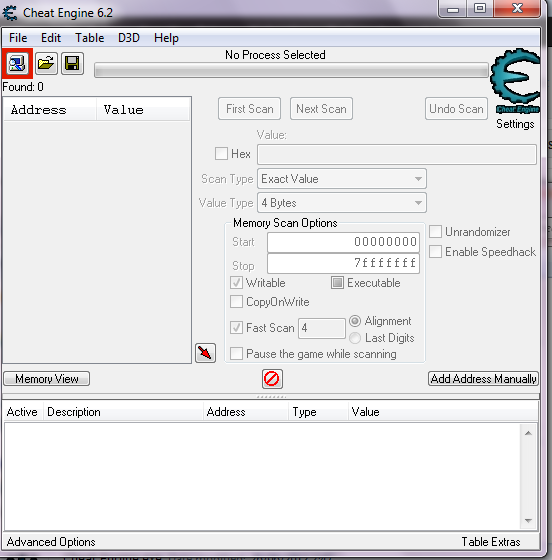 exe exe | 5319ef7d73b594ccb12f5f6d4f902ff2 | 6.21 MB | Запрос | ||||||||||||||||||
| |||||||||||||||||||||
+ Engine. exe exe | ea94302afbb0ecd08b7e5b54a7a827ba | 90.83 KB | Запрос | ||||||||||||||||||
| |||||||||||||||||||||
+ Engine.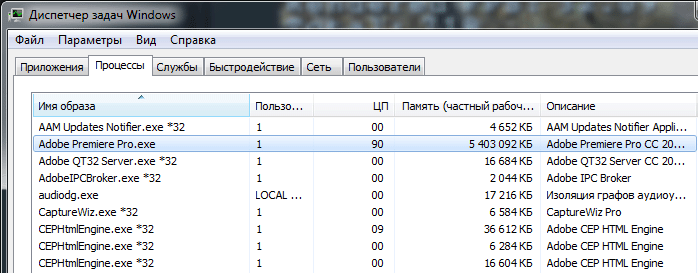 exe exe | 33570f117c170f6d18a03ed4e1ab0593 | 12.70 MB | Запрос | ||||||||||||||||||
| |||||||||||||||||||||
+ Engine.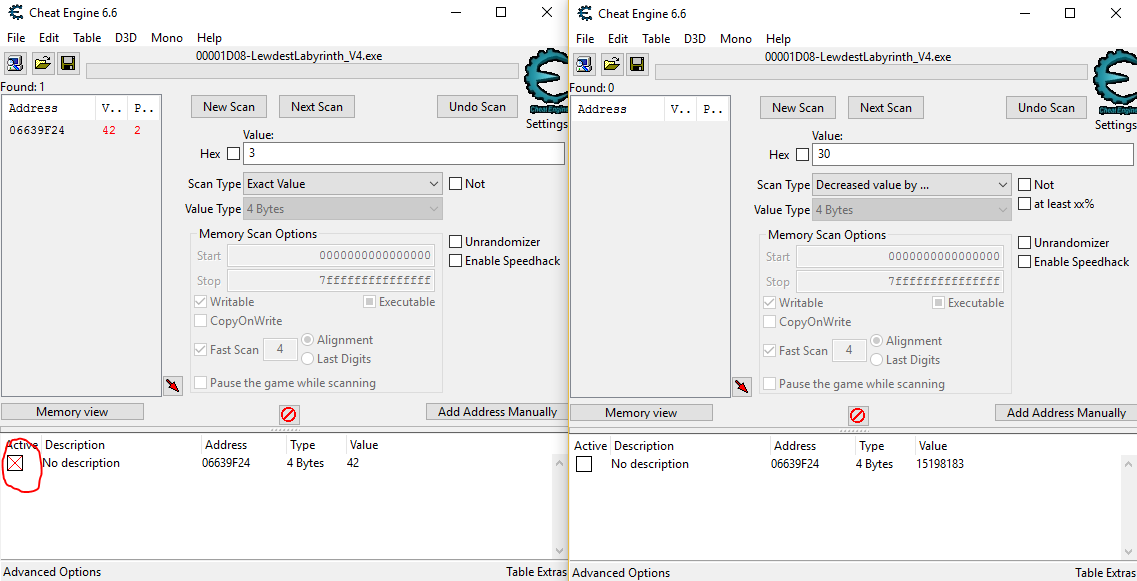 exe exe | 33570f117c170f6d18a03ed4e1ab0593 | 12.70 MB | Запрос | ||||||||||||||||||
| |||||||||||||||||||||
+ Engine.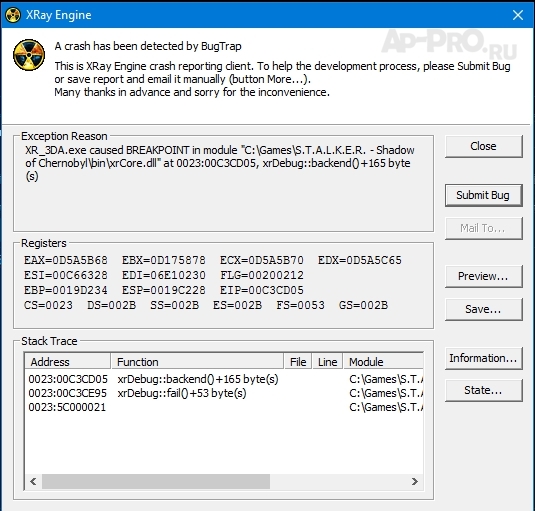 exe exe | 33570f117c170f6d18a03ed4e1ab0593 | 12.70 MB | Запрос | ||||||||||||||||||
| |||||||||||||||||||||
+ Engine.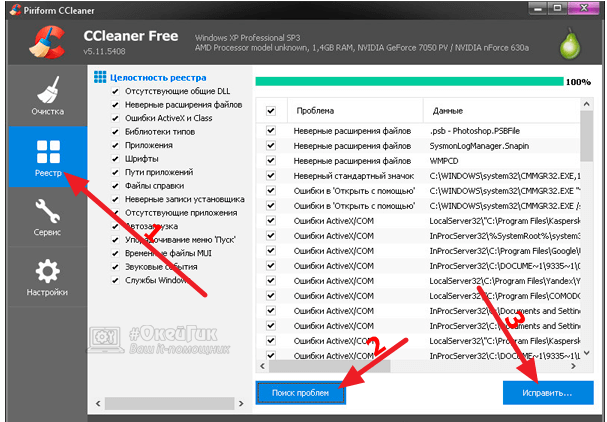 exe exe | 33570f117c170f6d18a03ed4e1ab0593 | 12.70 MB | Запрос | ||||||||||||||||||
| |||||||||||||||||||||
+ Engine.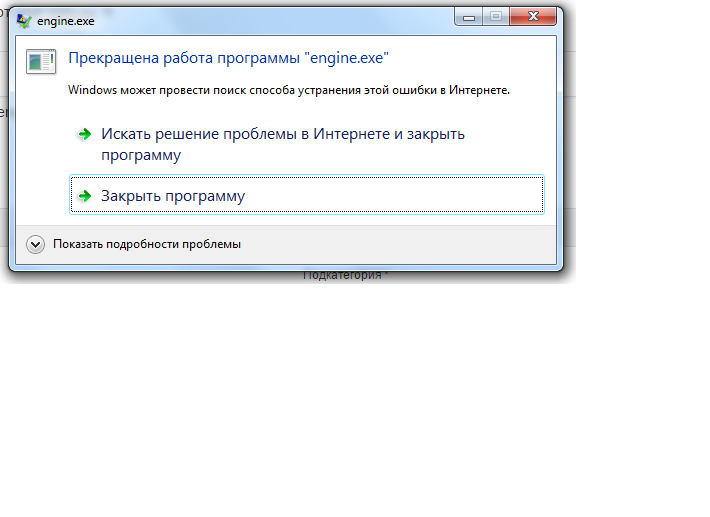 exe exe | 375ecbf5336acbd80275444bd590d894 | 26.02 MB | Запрос | ||||||||||||||||||
| |||||||||||||||||||||
+ Engine. exe exe | 375ecbf5336acbd80275444bd590d894 | 26.02 MB | Запрос | ||||||||||||||||||
| |||||||||||||||||||||
+ Engine. exe exe | 375ecbf5336acbd80275444bd590d894 | 26.02 MB | Запрос | ||||||||||||||||||
| |||||||||||||||||||||
+ Engine. exe exe | 85d3cf25be73cc664e7d2c0feb9a5bf8 | 88.14 KB | Запрос | ||||||||||||||||||
| |||||||||||||||||||||
+ Engine. exe exe | 769f73ba779b5b81ff68128986c21982 | 846.50 KB | Запрос | ||||||||||||||||||
| |||||||||||||||||||||
+ Engine. exe exe | 769f73ba779b5b81ff68128986c21982 | 846.50 KB | Запрос | ||||||||||||||||||
| |||||||||||||||||||||
+ Engine. exe exe | 0ef21429d74a809419700ad7da4ffd09 | 90.83 KB | Запрос | ||||||||||||||||||
| |||||||||||||||||||||
+ Engine.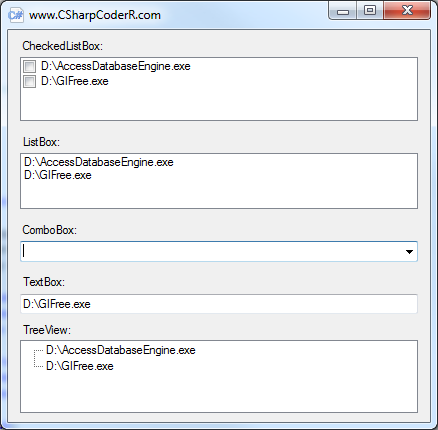 exe exe | ea94302afbb0ecd08b7e5b54a7a827ba | 90.83 KB | Запрос | ||||||||||||||||||
| |||||||||||||||||||||
+ Engine. exe exe | 85d3cf25be73cc664e7d2c0feb9a5bf8 | 88.14 KB | Запрос | ||||||||||||||||||
| |||||||||||||||||||||
+ Engine.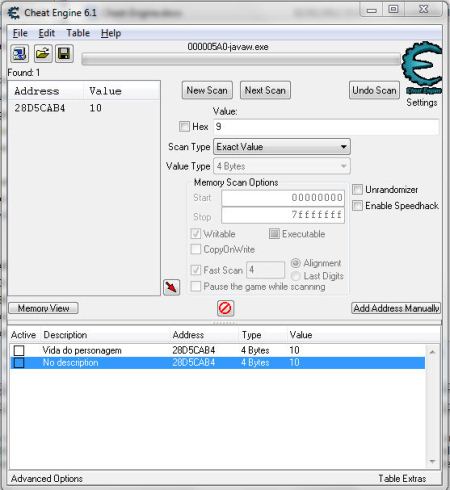 exe exe | 85d3cf25be73cc664e7d2c0feb9a5bf8 | 88.14 KB | Запрос | ||||||||||||||||||
| |||||||||||||||||||||
+ Engine.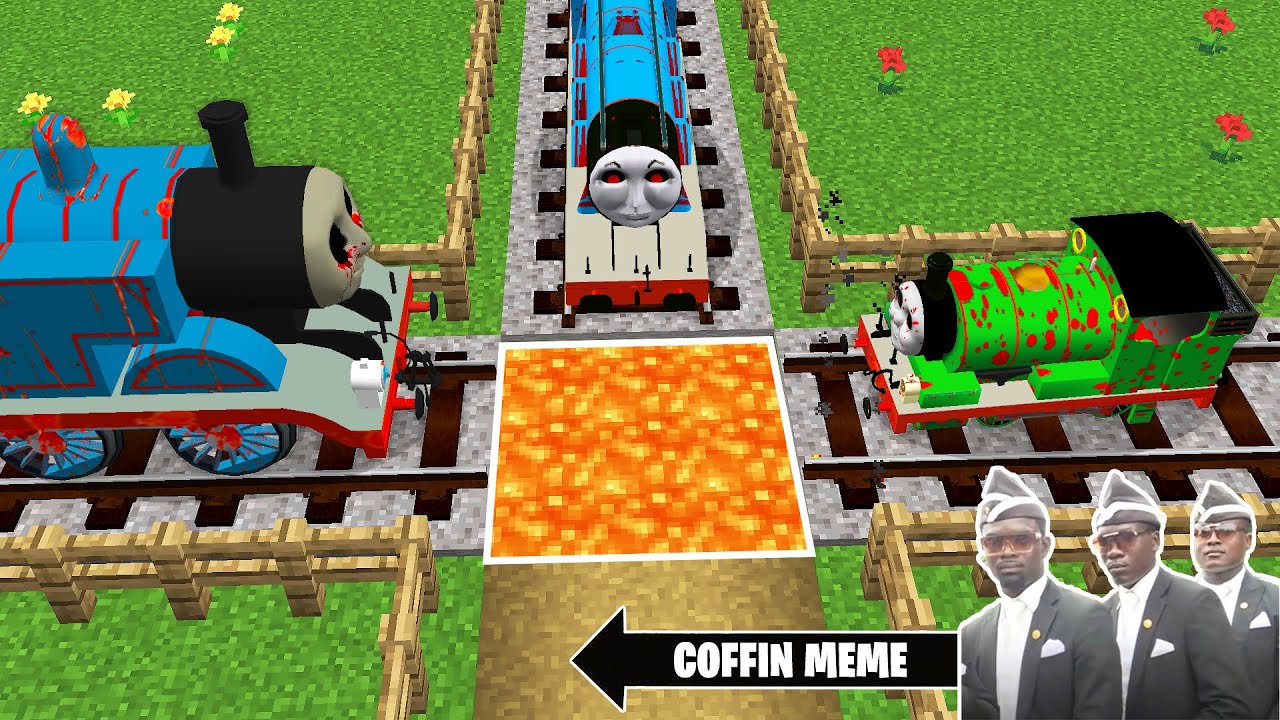 exe exe | ea94302afbb0ecd08b7e5b54a7a827ba | 90.83 KB | Запрос | ||||||||||||||||||
| |||||||||||||||||||||
+ Engine.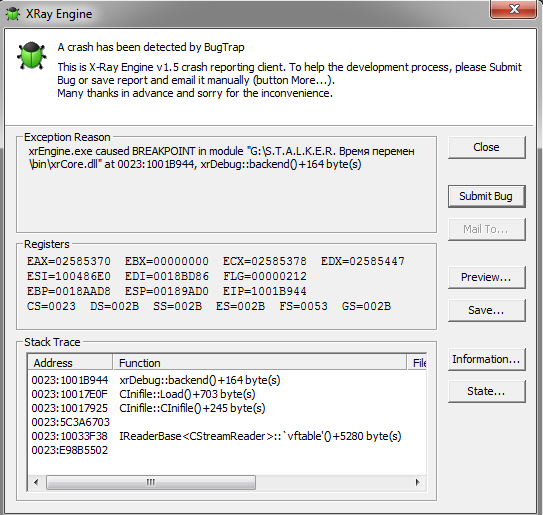 exe exe | ea94302afbb0ecd08b7e5b54a7a827ba | 90.83 KB | Запрос | ||||||||||||||||||
| |||||||||||||||||||||
Распространенные сообщения об ошибках в Engine.
 exe
exeОбнаруженные проблемы Engine.exe с Gotham City Impostors: Free To Play включают:
- «Ошибка программного обеспечения Engine.exe. «
- «Engine.exe не является программой Win32. «
- «Engine.exe должен быть закрыт. «
- «Не удается найти Engine.exe»
- «Engine.exe не найден.»
- «Проблема при запуске приложения: Engine.exe. «
- «Файл Engine.exe не запущен.»
- «Engine.exe остановлен. «
- «Engine.exe: путь приложения является ошибкой. «
Проблемы Gotham City Impostors: Free To Play Engine.exe возникают при установке, во время работы программного обеспечения, связанного с Engine.exe, во время завершения работы или запуска или менее вероятно во время обновления операционной системы. Документирование проблем Engine.exe в Gotham City Impostors: Free To Play является ключевым для определения причины проблем с электронной Game и сообщения о них в Monolith Productions, Inc..
Причины проблем Engine.
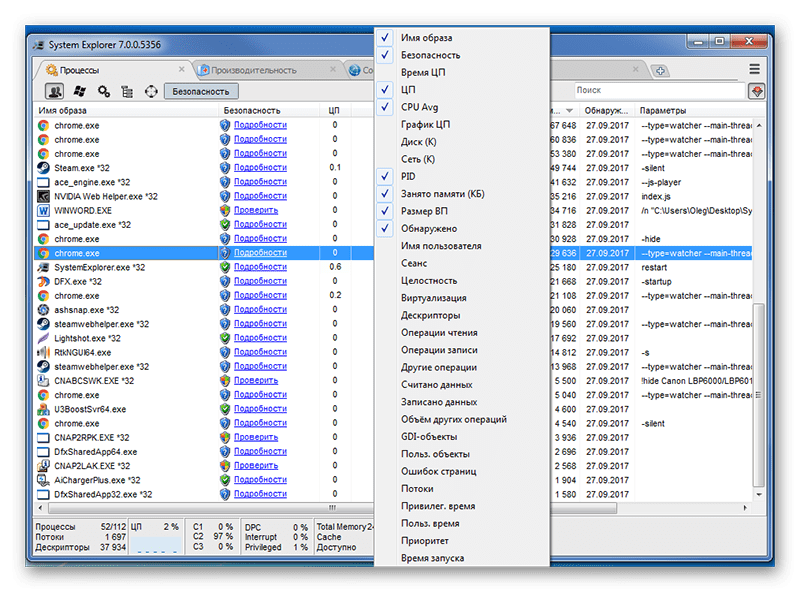 exe
exeБольшинство проблем Engine.exe связаны с отсутствующим или поврежденным Engine.exe, вирусной инфекцией или недействительными записями реестра Windows, связанными с Gotham City Impostors: Free To Play.
В первую очередь, проблемы Engine.exe создаются:
- Поврежденная или недопустимая запись реестра Engine.exe.
- Вирус или вредоносное ПО, которые повредили файл Engine.exe или связанные с Gotham City Impostors: Free To Play программные файлы.
- Engine.exe ошибочно удален или злонамеренно программным обеспечением, не связанным с приложением Gotham City Impostors: Free To Play.
- Другая программа, конфликтующая с Engine.exe или другой общей ссылкой Gotham City Impostors: Free To Play.
- Неполный или поврежденный Gotham City Impostors: Free To Play (Engine.exe) из загрузки или установки.
как удалить угрозу целиком и полностью?
Достаточно часто пользователи сталкиваются с одной из самых интересных и нестандартных угроз под названием Engine. exe. Как удалить ее, сейчас и посмотрим, а заодно определим, что же это за штука такая, как она воздействует на систему.
exe. Как удалить ее, сейчас и посмотрим, а заодно определим, что же это за штука такая, как она воздействует на систему.
Что представляет собой вирус Engine.exe?
Вообще, сам вирус является так называемым майнером. В плане поведения он весьма специфичен. Эта программа, проникая в систему, начинает активно использовать ее ресурсы, производя огромное количество математических операций. Результаты вычислений, естественно, отсылаются его создателям.
Грубо говоря, злоумышленники используют посторонние компьютеры для выполнения каких-то задач, не нагружая свои собственные. Следствием такой активности является необоснованно высокая нагрузка на центральный процессор и оперативную память. Что самое печальное, вирус может себя дублировать. Неудивительно, что в «Диспетчере задач» пользователь наблюдает иногда до полутора десятков одноименных процессов.
Как вирус проникает в систему?
Вопрос о том, как удалить программу Engine.exe, пока оставим в стороне, а для начала посмотрим, каким образом данная угроза проникает в систему.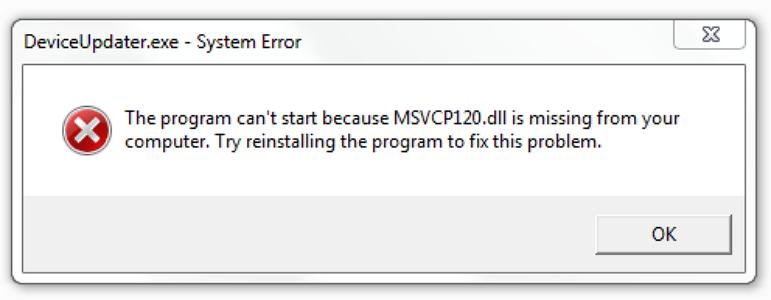 Пример самый простой. Допустим, у пользователя имеется постоянное или временное подключение к Интернету. Он хочет установить на компьютер понравившуюся игру, но не с официального дистрибутива, а из скачанного в Интернете или какого-то собранного пакета.
Пример самый простой. Допустим, у пользователя имеется постоянное или временное подключение к Интернету. Он хочет установить на компьютер понравившуюся игру, но не с официального дистрибутива, а из скачанного в Интернете или какого-то собранного пакета.
В данном случае речь идет о том, что рекомендации по установке содержат обязательное условие отключения антивируса, мол, без этого игра корректно не установится. Наивные юзеры отключают сканер и файрволл, в результате чего и «ловят» эту заразу.
Симптомы заражения
Сразу стоит отметить, что вирус проявляет себя не только в виде процесса Engine.exe в «Диспетчере устройств». Он еще присутствует в виде файла на жестком диске. Однако не путайте файл вируса с файлом запуска некоторых игр. Если кто обращал внимание, основной «экзешник» иногда тоже имеет название Engine. В папке с официально установленной игрой вирус располагаться не может.
Первыми признаками заражения является чрезмерная нагрузка на процессор, в некоторых случаях достигающая 70-100%, и практически полная загрузка «оперативки».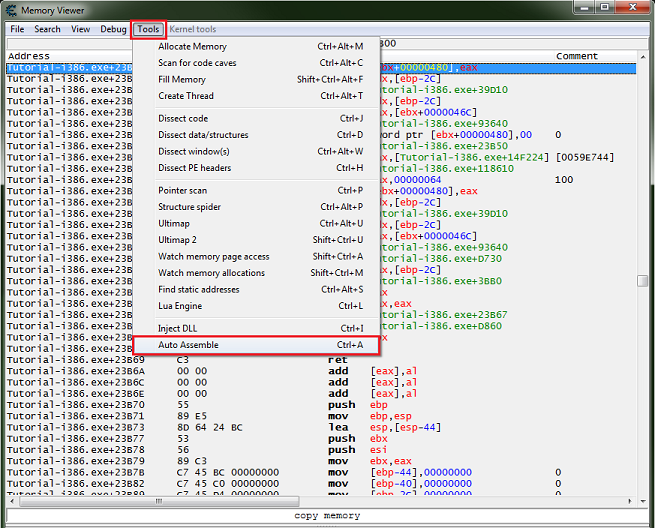 При этом собственные процессы системы либо стартуют очень медленно, либо не запускаются вообще.
При этом собственные процессы системы либо стартуют очень медленно, либо не запускаются вообще.
Кроме торможения компьютера, заметно возрастает потребление траффика. Хорошо, если подключение предоплаченное. А если оплата напрямую зависит именно от входящего и исходящего траффика? Это серьезные материальные затраты. В результате всех этих действий возникают сбои, о которых система немедленно выдает уведомление. Как удалить ошибку Engine.exe и сам вирус, сейчас и посмотрим. Сделать это нетрудно, но все равно наберитесь терпения.
Вирус Engine.exe: как удалить искомый файл?
Итак, допустим, в компьютере поселился вирус Engine.exe. Как удалить его простейшим образом? Очень просто. Для начала вызываем «Диспетчер задач» командой taskmgr в меню «Выполнить» (Win + R) или любым другим удобным способом, и на процессе Engine.exe производим правый клик.
В выпадающем контекстном меню выбираем строку свойств, после чего на вкладке «Общие» смотрим на расположение файла (естественно, запоминаем путь).
Затем можно посмотреть на автозагрузку, используя команду msconfig и соответствующую вкладку. В большинстве случаев там такого процесса не будет, но все равно убедиться в его отсутствии стоит. Если он там есть, нужно просто снять галочку со строки автоматического старта.
Далее следует перегрузить компьютерную систему в безопасном режиме. Делается это обычно с использованием клавиши F8 на стадии загрузки. В «десятке» такой режим запускается несколько иначе, но сейчас не об этом. Когда система полностью загрузится, снова входим в «Диспетчер задач» и пытаемся завершить все процессы с названием Engine.exe (иногда это можно сделать, иногда — нет).
Теперь в «Проводнике» находим искомый файл по вычисленному ранее пути. Как правило, он располагается в папке Roaming каталога AppData, который находится в томе с именем пользователя, причем в подпапках вроде X9, X10, X11, X13 и т. д. На данном этапе сначала удаляем сам файл, а также объект под названием cppredistx86.exe, а затем и всю папку (папки) с вирусом.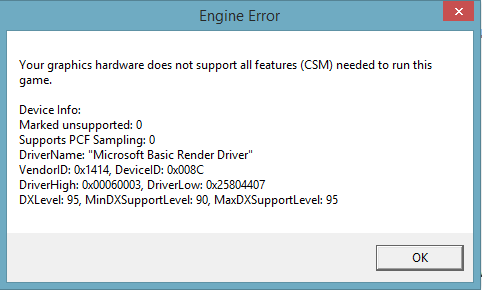 Папка AppData является скрытой, поэтому сначала ее нужно отобразить, произведя соответствующие настройки в «Меню вида».
Папка AppData является скрытой, поэтому сначала ее нужно отобразить, произведя соответствующие настройки в «Меню вида».
Как удалить Engine.exe (вирус оставляет записи в реестре)?
Следующий и самый важный шаг. На этом этапе понадобится войти в редактор системного реестра (команда regedit в меню «Выполнить»), поскольку объект и там создает ключи, непохожие на название Engine.exe. Как удалить вирус в таком случае? Осуществляется это путем входа в раздел HKLU, где нужно по дереву папок переместиться вниз до директории Run.
Справа (в соседнем окне) находим все записи, содержащее что-то вроде Microsoft Visual C++, и удаляем ключи, что называется, без зазрения совести. На самом деле это не настоящий пакет от Microsoft, а маскировочная служба, как раз и отвечающая за запуск вируса.
Действия после удаления
Итак, мы разобрались, что такое Engine.exe. Как удалить вирус, тоже понятно. Напоследок пару слов о том, что желательно сделать после полного удаления.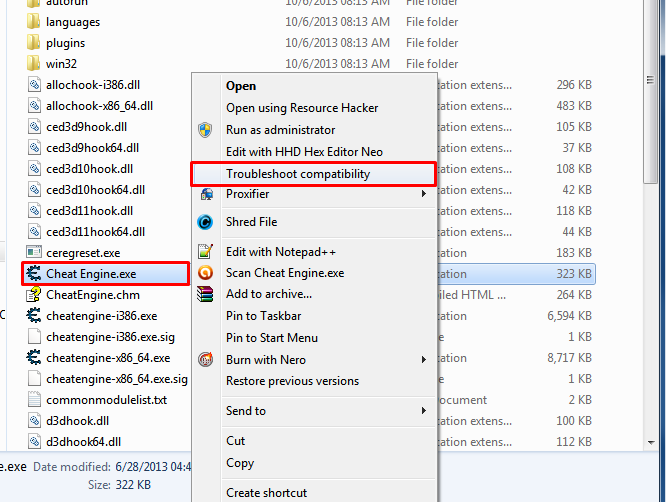 Прежде всего, следует перегрузить систему в нормальном режиме и посмотреть, есть ли активность, которая была замечена раньше. Дело в том, что в некоторых случаях вирус может находиться в других папках, а в дереве запущенных процессов – даже иметь другое название.
Прежде всего, следует перегрузить систему в нормальном режиме и посмотреть, есть ли активность, которая была замечена раньше. Дело в том, что в некоторых случаях вирус может находиться в других папках, а в дереве запущенных процессов – даже иметь другое название.
Но предположим, что вирус удалить целиком и полностью все же получилось. Теперь остается запустить какой-нибудь мощный антивирусный модуль и проверить систему, используя для этого режим углубленного сканирования. Конечно, это может занять достаточно много времени, но, как говорится, лучше не рисковать. Кстати, сканирование S.M.A.R.T. лучше не использовать, поскольку угроза, находящаяся на компьютере, может быть и не определена. Этот режим используется в основном для элементов автозагрузки и системных компонентов (служб и процессов, необходимых для корректной работы «операционки»).
«Не установлены необходимые дополнительные файлы»? – Поддержка Epic Games
Если вы получили сообщение «Ошибка автоматического обновления», в котором указан код, похожий на SU-PQE1223 или SU-PQR1603, воспользуйтесь этой статьёй, чтобы устранить проблему.
Откройте программу запуска Epic Games от имени администратора
Таким образом вы сможете устанавливать игры в защищённые папки на своём компьютере.
- Найдите ярлык программы запуска Epic Games. По умолчанию он должен быть у вас на рабочем столе. Если вы не видите его на рабочем столе:
- Нажмите «Пуск».
- Введите «Epic Games Launcher» и следуйте инструкциям ниже.
- Щёлкните правой кнопкой мыши по ярлыку программы запуска Epic Games.
- Выберите пункт Запуск от имени администратора.
Установите распространяемые компоненты Microsoft Visual C++
В 32-разрядной версии Windows установите vcredist_x86.exe.
В 64-разрядной версии Windows установите vcredist_x86.exe и vcredist_x64.exe.
В 32-разрядной версии Windows установите vcredist_x86.exe.
В 64-разрядной версии Windows установите vcredist_x86.
 exe и vcredist_x64.exe.
exe и vcredist_x64.exe.
В 32-разрядной версии Windows установите vcredist_x86.exe.
В 64-разрядной версии Windows установите vcredist_x86.exe и vcredist_x64.exe.
Установите новейшую версию программы запуска Epic Games.
- Чтобы загрузить новейшую версию, перейдите на наш веб-сайт и щёлкните по ссылке Загрузить Epic Games в правом верхнем углу страницы.
Убедитесь, что у вас есть доступ к этой папке с правами на чтение и запись
- Перейдите в выбранную папку установки.
- Щёлкните правой кнопкой мыши и выберите пункт Свойства.
- Выберите вкладку Безопасность.
- Выберите своё имя пользователя в поле «Группы или пользователи».
- Убедитесь, что установлен флажок Разрешить рядом с параметрами Чтение и Запись в поле «Разрешения».

Программа engine exe не работает возникшая проблема. Engine – что это такое, как работает и зачем нужно — отвечаем на все вопросы
Ваш браузер может внезапно показать вам Engine.exe процесс в диспетчере задач. Это, безусловно, плохая идея, чтобы принять это как совпадение. нет, это была спланированная акция, чтобы проникнуть в ваш компьютер. Ваш компьютер может быть недавно загрязнено рискованными вредоносными программами. К сожалению, вам придется иметь дело с этой бедой прямо сейчас. И это в ваших интересах, чтобы найти его как можно быстрее и устранить рекламное Engine.exe.
Вы можете увидеть процесс Engine.exe в диспетчере задач, простой щелчок правой кнопкой мыши покажет вам С:\Users User AppData Roaming ACEStream инфицированное местоположение папки. Однако, это не значит, что проблема решена, и теперь вы можете удалить этот вопрос. Наоборот! Вы не сможете удалить угрозы вручную, поскольку источник постоянных объявлений скрывается под многими другими службами и процессы действуют на вашем компьютере. Рекламное что у вас в системе работает с навыком самозащиты, Сам по себе это маске и остается в системе в течение длительного времени.
Рекламное что у вас в системе работает с навыком самозащиты, Сам по себе это маске и остается в системе в течение длительного времени.
Проникновение процесса Engine.exe может произойти из-за личные действия пользователя или проблемы с защитой. В первом случае определенных пользователей’ действия, связанные с бездумной и глупой установкой могут вызвать появление вредоносных программ. Они должны быть бдительными и внимательными все время они находятся в оперативном режиме, и особенно осторожны с загрузкой. Во втором случае люди полагаются на антивирусное программное обеспечение и не знаю, что иногда это может не поддерживать отслеживание всех угроз и предотвращения их установки. Это всегда хорошая идея для переключения для надежного программного обеспечения, которое может проводить свои основные функции.
Удаление процесса Engine.exe можно с помощью всего нескольких щелчков мыши. Руководство ниже может помочь вам с основными шагами, которые нужно сделать с нашими GridinSoft Anti-Malware инструмент.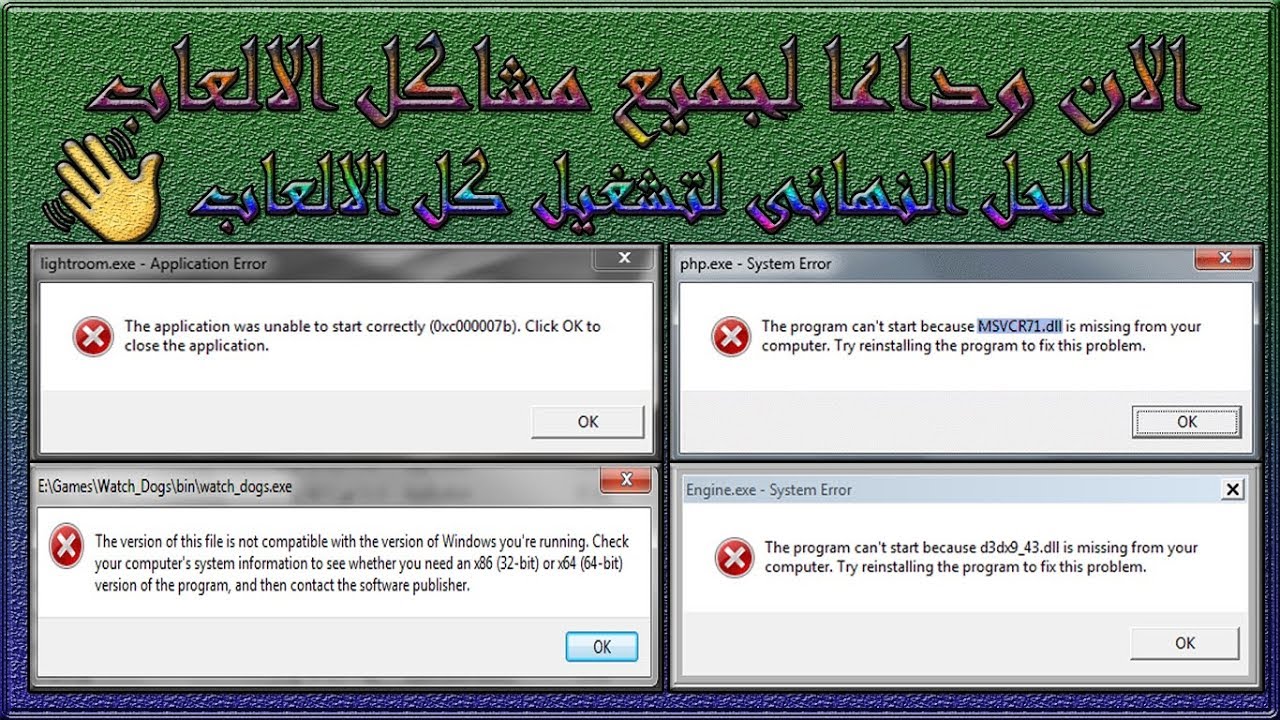 Автоматическое удаление не оставляет никаких шансов для всех вариантов вредоносных программ. Следуйте учебники ниже, чтобы сбросить зараженный браузер, что является обязательным.
Автоматическое удаление не оставляет никаких шансов для всех вариантов вредоносных программ. Следуйте учебники ниже, чтобы сбросить зараженный браузер, что является обязательным.
Скачать надежный инструмент для удаления Engine.exe:
Подробная инструкция о том, как удалить Engine.exe инфекции.
Профилактические советы для вашего ПК от быть с Engine.exe повторного заражения в будущем:
GridinSoft Anti-Malware предлагает отличное решение, которое может помочь предотвратить вашу систему от загрязнения вредоносным раньше времени. Эта функция называется “О перспективе защиты”. По умолчанию, она отключена после установки программного обеспечения. Чтобы включить его, пожалуйста, нажмите на “Защищать ” и нажмите на кнопку “Начало “
Эта полезная функция может позволить людям предотвратить установку вредоносного программного обеспечения. Это значит, когда вы будете пытаться установить некоторые подозрительные файлы, В перспективе Protection будет блокировать эту попытку установки раньше времени.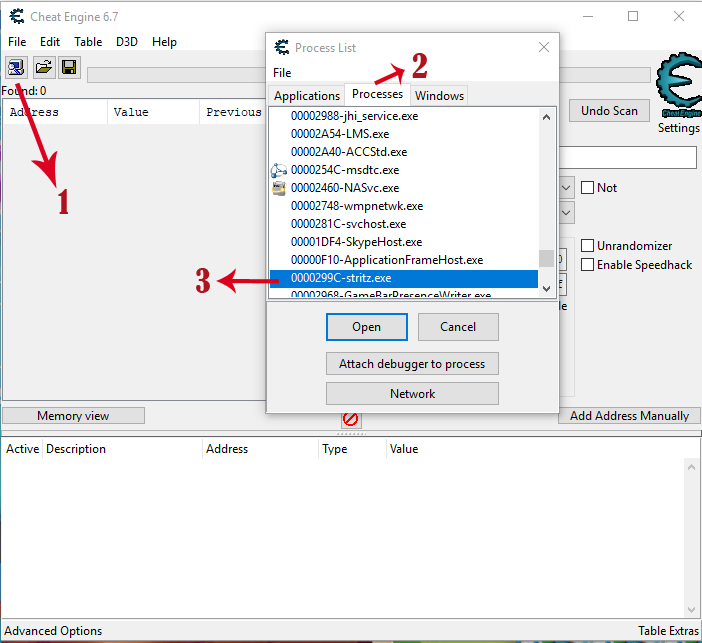 ЗАМЕТКА! Если пользователи хотят, чтобы опасные программы для установки, они могут выбрать «Игнорировать всегда» кнопку. В случае, если вы хотите прекратить вредоносную программу, Вы должны выбрать «Блок всегда».
ЗАМЕТКА! Если пользователи хотят, чтобы опасные программы для установки, они могут выбрать «Игнорировать всегда» кнопку. В случае, если вы хотите прекратить вредоносную программу, Вы должны выбрать «Блок всегда».
Мы уже не раз рассматривали разного рода системные ошибки, с которыми могут сталкиваться пользователи Windows. И сегодня мы поговорим о системной ошибке Engine.exe . В статье будет приведено несколько способов, которые позволят ее устранить.
Engina.exe – это системный исполняемый файл, который напрямую связан с работой ОС Windows. Как правило, ошибка с данным файлом возникает в том случае, если на компьютере поселился вирус, который нарушил работу системы (или на компьютере было выполнено некорректное удаление вируса).
Как устранить системную ошибку Engine.exe
1. Выполните сканирование системы антивирусом
Запустите свой антивирус и запустите процедуру глубокого сканирования системы на наличие различных угроз. Также для этих целей можно воспользоваться .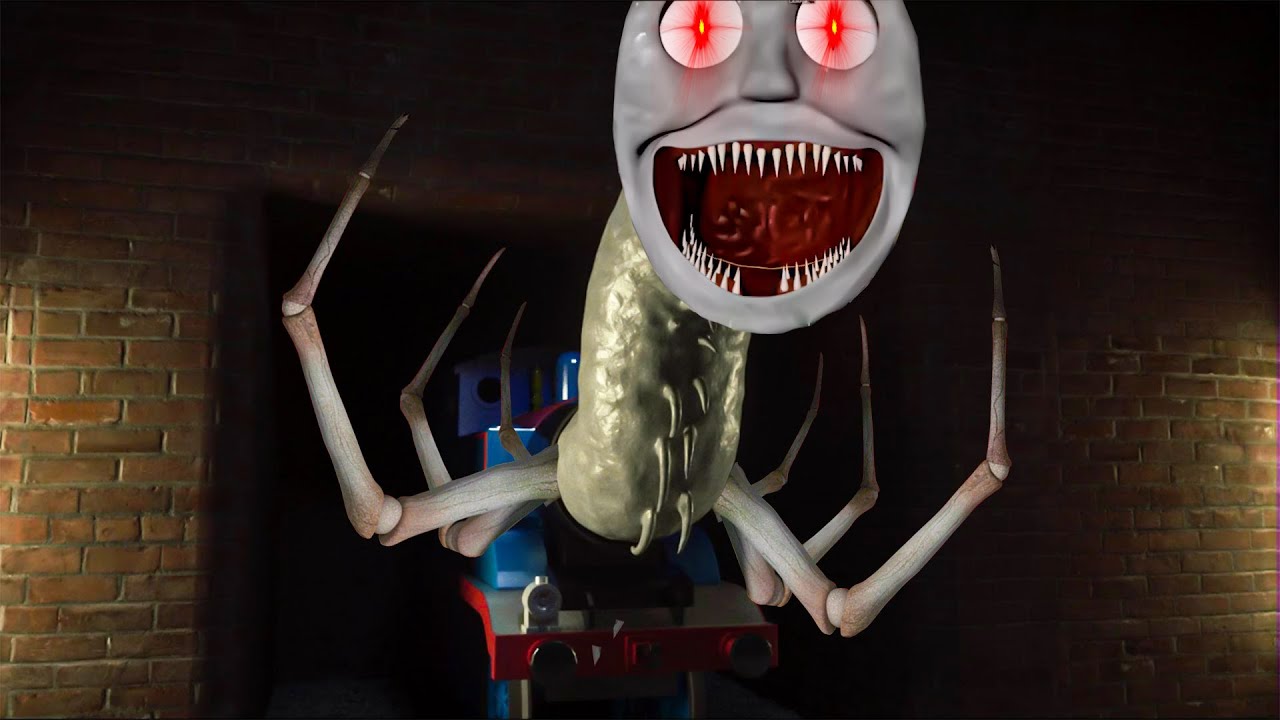 Найденные угрозы обязательно устраните.
Найденные угрозы обязательно устраните.
2. Выполните сканирование системы на наличие ошибок
В ОС Windows есть встроенный инструмент для выявления и устранения проблем в работе системы, который запускается через командную строку.
Для этого откройте «Пуск» , в строке поиска введите «cmd» , а затем щелкните по результату правой кнопкой мыши и перейдите к пункту «Запустить от имени Администратора» . Если вы владелец Windows 10, то сразу щелкните по кнопке «Пуск» правой кнопкой мыши и перейдите к пункту «Командная строка (Администратор)» .
В открывшемся окне терминала введите следующего вида команду:
sfc /scannow
Начнется сканирование системы, которое займет некоторое время. Во время сканирования старайтесь по минимуму использовать компьютер, чтобы не давать на него сильную нагрузку.
По окончании сканирования все обнаруженные проблемы будут устранены и, вполне возможно, что ошибка Enjine.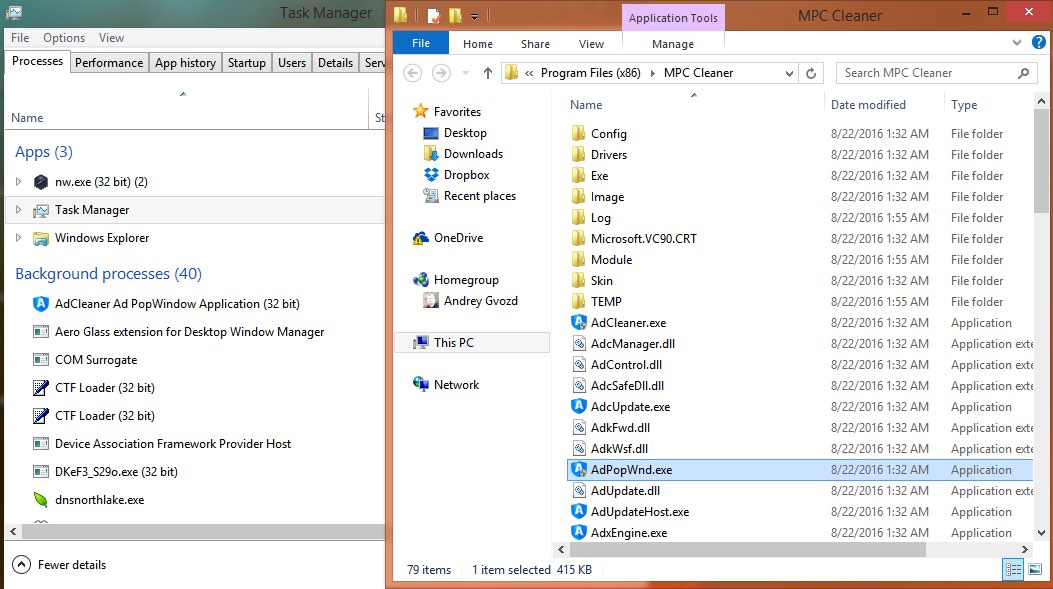 exe исчезнет.
exe исчезнет.
3. Произведите восстановление системы
Если ни первый, ни второй способы не принесли должного результата, то стоит обратиться к помощи функции .
На случай возникновения неполадок в работе Windows, разработчики предусмотрели специальную функцию, позволяющую выбрать точку возврата и вернуть работу системы именно к выбранной дате. При этом пользовательские файлы (документы, музыка, видео и пр.) затронуты не будут.
Чтобы приступить к восстановлению системы, откройте меню «Панель управления» , а затем в правом верхнем углу установите режим просмотра «Мелкие значки» . Откройте раздел «Восстановление» .
В новом окне перейдите к пункту «Запуск восстановления системы» .
Выберите подходящую точку отката. Система начнет процедуру восстановления, по окончании которой компьютер будет перезагружен.
Как правило, это основные способы устранения проблемы. Если вам они так и не смогли помочь, то, возможно, стоит задуматься о .
Если вам они так и не смогли помочь, то, возможно, стоит задуматься о .
Мы уже не раз рассматривали разного рода системные ошибки, с которыми могут сталкиваться пользователи Windows. И сегодня мы поговорим о системной ошибке Engine.exe . В статье будет приведено несколько способов, которые позволят ее устранить.
Engina.exe – это системный исполняемый файл, который напрямую связан с работой ОС Windows. Как правило, ошибка с данным файлом возникает в том случае, если на компьютере поселился вирус, который нарушил работу системы (или на компьютере было выполнено некорректное удаление вируса).
Как устранить системную ошибку Engine.exe
1. Выполните сканирование системы антивирусом
Запустите свой антивирус и запустите процедуру глубокого сканирования системы на наличие различных угроз. Также для этих целей можно воспользоваться . Найденные угрозы обязательно устраните.
2. Выполните сканирование системы на наличие ошибок
В ОС Windows есть встроенный инструмент для выявления и устранения проблем в работе системы, который запускается через командную строку.
Для этого откройте «Пуск» , в строке поиска введите «cmd» , а затем щелкните по результату правой кнопкой мыши и перейдите к пункту «Запустить от имени Администратора» . Если вы владелец Windows 10, то сразу щелкните по кнопке «Пуск» правой кнопкой мыши и перейдите к пункту «Командная строка (Администратор)» .
В открывшемся окне терминала введите следующего вида команду:
sfc /scannow
Начнется сканирование системы, которое займет некоторое время. Во время сканирования старайтесь по минимуму использовать компьютер, чтобы не давать на него сильную нагрузку.
По окончании сканирования все обнаруженные проблемы будут устранены и, вполне возможно, что ошибка Enjine.exe исчезнет.
3. Произведите восстановление системы
Если ни первый, ни второй способы не принесли должного результата, то стоит обратиться к помощи функции .
На случай возникновения неполадок в работе Windows, разработчики предусмотрели специальную функцию, позволяющую выбрать точку возврата и вернуть работу системы именно к выбранной дате. При этом пользовательские файлы (документы, музыка, видео и пр.) затронуты не будут.
При этом пользовательские файлы (документы, музыка, видео и пр.) затронуты не будут.
Чтобы приступить к восстановлению системы, откройте меню «Панель управления» , а затем в правом верхнем углу установите режим просмотра «Мелкие значки» . Откройте раздел «Восстановление» .
В новом окне перейдите к пункту «Запуск восстановления системы» .
Выберите подходящую точку отката. Система начнет процедуру восстановления, по окончании которой компьютер будет перезагружен.
Как правило, это основные способы устранения проблемы. Если вам они так и не смогли помочь, то, возможно, стоит задуматься о .
Вирус engine.exe — троянец. Скрытно активирует на компьютере жертвы биткойн майнер — приложение, решающее сложные математические задачи с целью получения криптовалюты. А затем полученные результаты отправляет через интернет-канал злоумышленникам или на сторонний спецресурс, но опять же, с реквизитами своих «хозяев».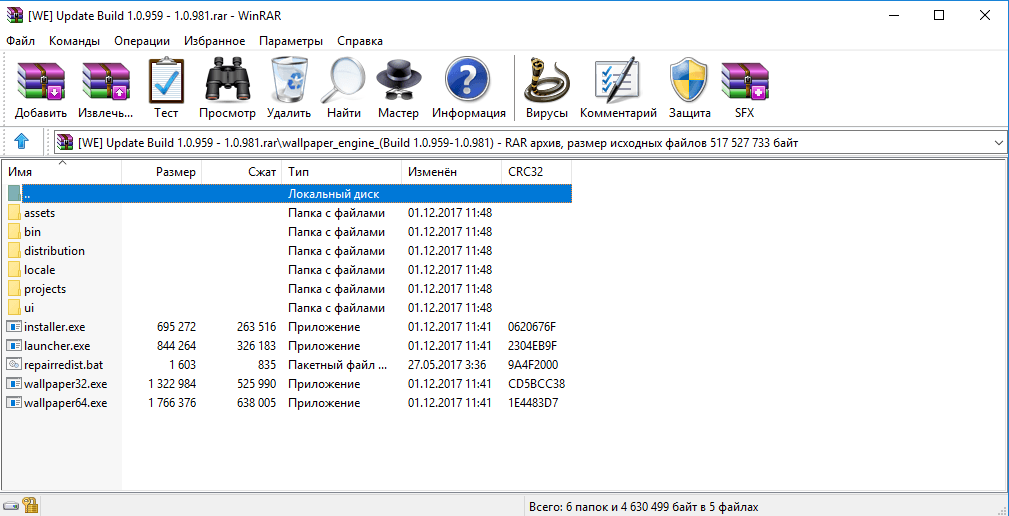 Другими словами, эксплуатирует ресурсы инфицированного ПК (оперативную память, вычислительные возможности видеокарты) и «добывает» деньги, зарабатывая за чужой счёт. Пользователь, а точнее, его машина, поневоле становится майнером.
Другими словами, эксплуатирует ресурсы инфицированного ПК (оперативную память, вычислительные возможности видеокарты) и «добывает» деньги, зарабатывая за чужой счёт. Пользователь, а точнее, его машина, поневоле становится майнером.
Заражение и симптомы
Довольно часто engine.exe проникает в Windows в ходе установки взломанных игр. Недобросовестные релизёры, или распространители, «бесплатного продукта», желающие дополнительно обогатиться, настоятельно рекомендуют отключать антивирус, чтобы инсталляция прошла успешно. Подчинившиеся этому совету собственноручно пропускают зловреда.
Четыре признака присутствия engine.exe в ОС:
- Без запуска каких-либо приложений наблюдается загрузка оперативной памяти и процессора на 80-99%.
- Активно используется сетевое соединение (интернет-трафик) без явных подключений установленных доверенных программ.
- Штатные функции Windows и приложения очень медленно запускаются и работают — ПК «тормозит».
- В диспетчере задач ОС появляется процесс под названием engine.
 exe *32 (иногда в нескольких экземплярах).
exe *32 (иногда в нескольких экземплярах).
Процедура удаления
1. Кликните «Пуск».
2. В поле поиска напечатайте taskmgr.
3. В диспетчере задач откройте вкладку «Процессы».
4. Найдите в списке вирусный процесс с именем engine.
Внимание! У зловреда может быть другое название. При анализе дополнительно обращайте внимание на цифровую подпись объектов (колонка «Описание»). А также на уровень потребления ресурсов (колонка ЦП). Завышенные показания (более 70%) — явный признак причастности процесса к вирусу.
5. Кликните по исследуемому имени образа (объекту) правой кнопкой.
6. В контекстном меню нажмите раздел «Свойства».
7. На вкладке «Общие» (окно свойств), в графе «Расположение», скопируйте в блокнот или запомните путь к папке вирусного приложения.
8. Перезагрузите Windows в безопасном режиме.
9. Откройте директорию engine, скопированную из его свойств.
Примечание.
В большинстве случаев он находится по адресу: диск С → Пользователи → [имя пользователя] → AppData → Roaming → [папка зловреда]. Название папки варьируется: известные модификации — x11, x13.
10. Перейдите в директорию Roaming (кликните вверху окна, в строке пути, по её названию).
11. Удалите файл cppredistx86.exe и папку с вирусом.
12. Закройте окно и нажмите «Win+R».
13. В панели «Выполнить» введите regedit и нажмите «OK».
14. В редакторе реестра откройте: HKEY_CURRENT_USER → Software → Microsoft → Windows → CurrentVersion → Run.
15. В «ветке» Run (список ключей в соседнем блоке) выполните удаление записи с параметром «Microsoft Visual C++ 2010». Это замаскированный под системный пакет модуль, выполняющий автозагрузку engine при запуске ПК. Используйте штатную функцию: клик правой кнопкой → «Удалить».
16. Перезагрузите ОС в обычном рабочем режиме.
Профилактика
После процедуры очистки в обязательном порядке просканируйте все носители основным антивирусом, предварительно обновив его базы, или дополнительными лечащими утилитами — Dr.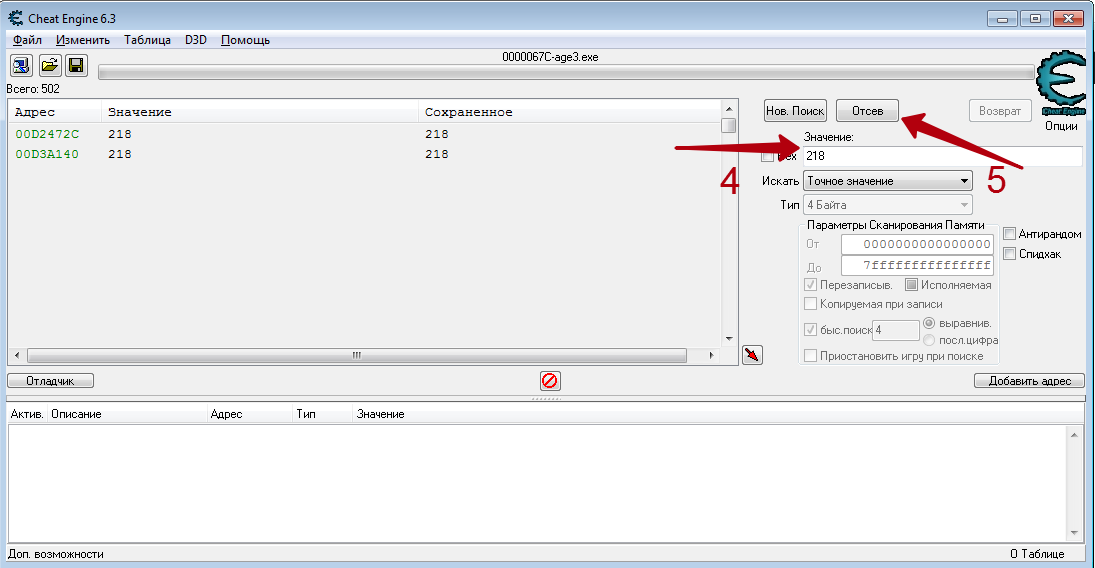 Web CureIt!, MBAM (Malwarebytes Anti-Malware), Kaspersky Virus Removal Tool.
Web CureIt!, MBAM (Malwarebytes Anti-Malware), Kaspersky Virus Removal Tool.
Вирус engine.exe — троянец. Скрытно активирует на компьютере жертвы биткойн майнер — приложение, решающее сложные математические задачи с целью получения криптовалюты. А затем полученные результаты отправляет через интернет-канал злоумышленникам или на сторонний спецресурс, но опять же, с реквизитами своих «хозяев». Другими словами, эксплуатирует ресурсы инфицированного ПК (оперативную память, вычислительные возможности видеокарты) и «добывает» деньги, зарабатывая за чужой счёт. Пользователь, а точнее, его машина, поневоле становится майнером.
Заражение и симптомы
Довольно часто engine.exe проникает в Windows в ходе установки взломанных игр. Недобросовестные релизёры, или распространители, «бесплатного продукта», желающие дополнительно обогатиться, настоятельно рекомендуют отключать антивирус, чтобы инсталляция прошла успешно. Подчинившиеся этому совету собственноручно пропускают зловреда.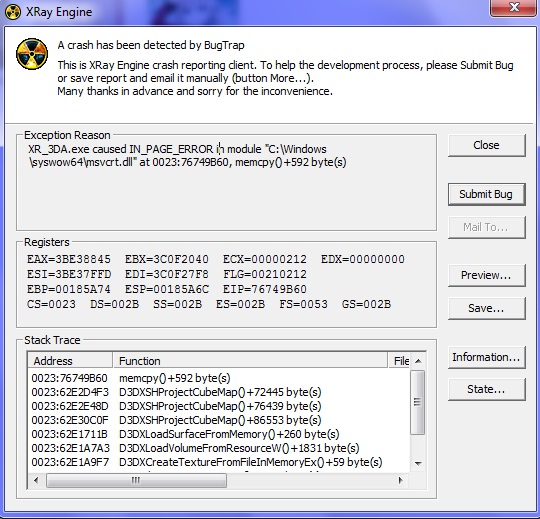
Четыре признака присутствия engine.exe в ОС:
- Без запуска каких-либо приложений наблюдается загрузка оперативной памяти и процессора на 80-99%.
- Активно используется сетевое соединение (интернет-трафик) без явных подключений установленных доверенных программ.
- Штатные функции Windows и приложения очень медленно запускаются и работают — ПК «тормозит».
- В диспетчере задач ОС появляется процесс под названием engine.exe *32 (иногда в нескольких экземплярах).
Процедура удаления
1. Кликните «Пуск».
2. В поле поиска напечатайте taskmgr.
3. В диспетчере задач откройте вкладку «Процессы».
4. Найдите в списке вирусный процесс с именем engine.
Внимание! У зловреда может быть другое название. При анализе дополнительно обращайте внимание на цифровую подпись объектов (колонка «Описание»). А также на уровень потребления ресурсов (колонка ЦП). Завышенные показания (более 70%) — явный признак причастности процесса к вирусу.
5. Кликните по исследуемому имени образа (объекту) правой кнопкой.
6. В контекстном меню нажмите раздел «Свойства».
7. На вкладке «Общие» (окно свойств), в графе «Расположение», скопируйте в блокнот или запомните путь к папке вирусного приложения.
8. Перезагрузите Windows в безопасном режиме.
9. Откройте директорию engine, скопированную из его свойств.
Примечание. В большинстве случаев он находится по адресу: диск С → Пользователи → [имя пользователя] → AppData → Roaming → [папка зловреда]. Название папки варьируется: известные модификации — x11, x13.
10. Перейдите в директорию Roaming (кликните вверху окна, в строке пути, по её названию).
11. Удалите файл cppredistx86.exe и папку с вирусом.
12. Закройте окно и нажмите «Win+R».
13. В панели «Выполнить» введите regedit и нажмите «OK».
14. В редакторе реестра откройте: HKEY_CURRENT_USER → Software → Microsoft → Windows → CurrentVersion → Run.
15. В «ветке» Run (список ключей в соседнем блоке) выполните удаление записи с параметром «Microsoft Visual C++ 2010». Это замаскированный под системный пакет модуль, выполняющий автозагрузку engine при запуске ПК. Используйте штатную функцию: клик правой кнопкой → «Удалить».
16. Перезагрузите ОС в обычном рабочем режиме.
Профилактика
После процедуры очистки в обязательном порядке просканируйте все носители основным антивирусом, предварительно обновив его базы, или дополнительными лечащими утилитами — Dr.Web CureIt!, MBAM (Malwarebytes Anti-Malware), Kaspersky Virus Removal Tool.
Как удалить engine, exe из windows (процесс и файл)?
Загрузка
WinThruster 2018 — Сканировать ваш компьютер на наличие ошибок реестра в engine.exe
Совместима с Windows 2000, XP, Vista, 7, 8 и 10
Установить необязательные продукты — WinThruster (Solvusoft) | Лицензия | Политика защиты личных сведений | Условия | Удаление
Блок: 1/6 | Кол-во символов: 320
Источник: https://www. solvusoft.com/ru/files/%D0%BE%D1%88%D0%B8%D0%B1%D0%BA%D0%B0-%D0%BF%D1%80%D0%B8-%D1%83%D0%B4%D0%B0%D0%BB%D0%B5%D0%BD%D0%B8%D0%B8-%D0%B2%D0%B8%D1%80%D1%83%D1%81%D0%B0/exe/windows/freegamepick-com/third-party-software/engine-exe/
solvusoft.com/ru/files/%D0%BE%D1%88%D0%B8%D0%B1%D0%BA%D0%B0-%D0%BF%D1%80%D0%B8-%D1%83%D0%B4%D0%B0%D0%BB%D0%B5%D0%BD%D0%B8%D0%B8-%D0%B2%D0%B8%D1%80%D1%83%D1%81%D0%B0/exe/windows/freegamepick-com/third-party-software/engine-exe/
Из-за чего появляется ошибка при открывании exe-шных файлов
Из-за того, что файлы «.exe» присутствуют на компьютерах в большом количестве, а стирание ехе-шника сделает невозможным использование программы, обычно вредоносное программное обеспечение попадает на ваше устройство именно под видом исполняемых файлов, таких как engine.exe. Эти вирусы постоянно рассылаются посредством спама либо через небезопасные страницы интернета. После активации вирусной программы на вашем компьютере может произойти поражение вирусом системных файлов и программ, вследствие чего работоспособность устройства будет нарушена. Исходя из вышесказанного, необходимо обязательно проверять исполняемые файлы специальными антивирусными программами.
Блок: 2/6 | Кол-во символов: 724
Источник: http://NastroyVse. ru/programs/review/sistemnaya-oshibka-engine-exe.html
ru/programs/review/sistemnaya-oshibka-engine-exe.html
Обзор Engine.exe
Что такое Engine.exe?
Engine.exe представляет собой разновидность файла EXE, связанного с Third-Party Software, который разработан Freegamepick.Com для ОС Windows. Последняя известная версия Engine.exe: 1.0.0.0, разработана для Windows. Данный файл EXE имеет рейтинг популярности 1 звезд и рейтинг безопасности «Неизвестно».
Что из себя представляют файлы EXE?
Файлы EXE («исполняемые»), такие как engine.exe – это файлы, содержащие пошаговые инструкции, которым компьютер следует, чтобы выполнить ту или иную функцию. Когда вы дважды «щелкаете» по файлу EXE, ваш компьютер автоматически выполняет эти инструкции, созданные разработчиком программы (например, Freegamepick.Com) с целью запуска программы (например, Third-Party Software) на вашем компьютере.
Каждое программное приложение на вашем компьютере использует исполняемый файл: ваш веб-браузер, текстовый процессор, программа для создания таблиц и т.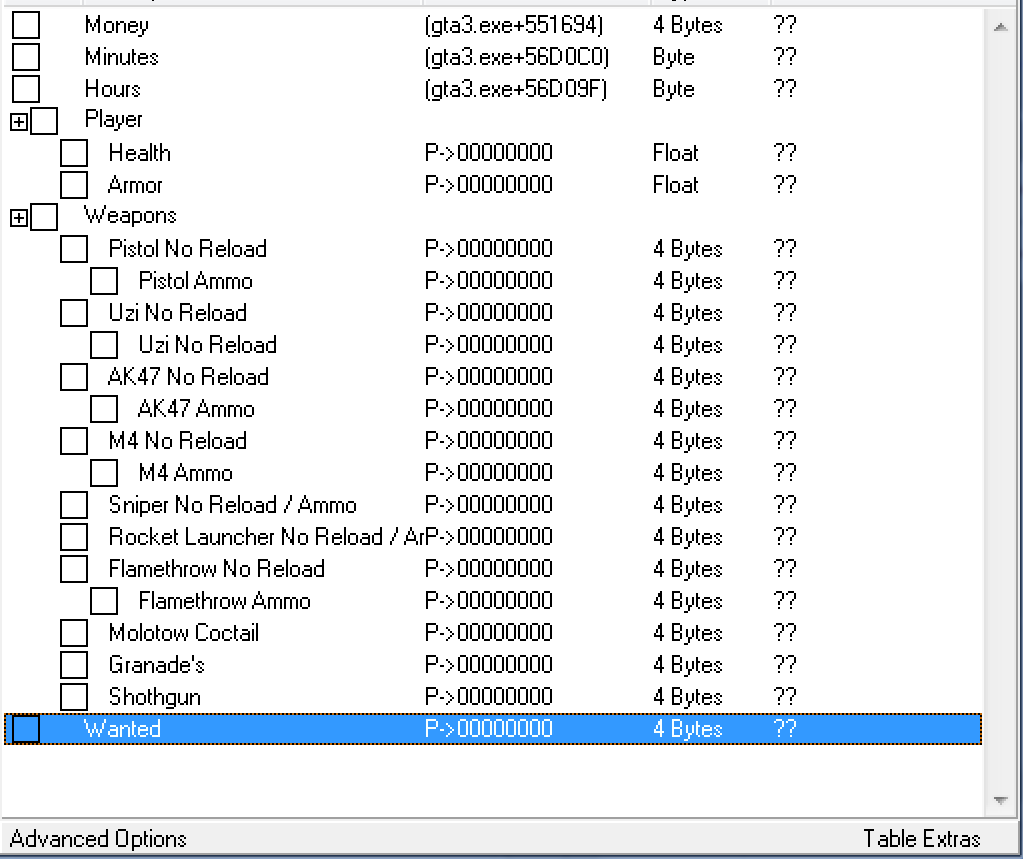 д. Это делает исполняемые файлы одними из наиболее полезных видов файлов в операционной системе Windows. Без таких исполняемых файлов, как engine.exe, вы не смогли бы использовать ни одну программу на вашем компьютере.
д. Это делает исполняемые файлы одними из наиболее полезных видов файлов в операционной системе Windows. Без таких исполняемых файлов, как engine.exe, вы не смогли бы использовать ни одну программу на вашем компьютере.
Почему у меня наблюдаются ошибки в файлах типа EXE?
Из-за своей полезности и вездесущности, файлы EXE обычно используются в качестве способа заражения вирусами / вредоносным ПО. Зачастую вирусы маскируются под неопасные файлы EXE (например, engine.exe) и распространяются через почтовый СПАМ или вредоносные веб-сайты, а затем могут заразить ваш компьютер, когда будут запущены на исполнение (например, когда вы дважды щелкаете по файлу EXE).
В дополнение, вирусы могут заразить, переместить или повредить существующие файлы EXE, то впоследствии может привести к сообщениям об ошибках, когда исполняется Third-Party Software или связанные программы. Таким образом, любой исполняемый файл, который вы загружаете на свой компьютер, необходимо проверить на вирусы перед открытием, даже если вы считаете, что он получен из надежного источника.
В каких случаях появляются ошибки в файлах типа EXE?
Ошибки EXE, например, связанные с engine.exe, чаще всего появляются во время запуска компьютера, запуска программы или при попытке использования специфических функций в вашей программе (например, печать).
Блок: 2/6 | Кол-во символов: 2283
Источник: https://www.solvusoft.com/ru/files/%D0%BE%D1%88%D0%B8%D0%B1%D0%BA%D0%B0-%D0%BF%D1%80%D0%B8-%D1%83%D0%B4%D0%B0%D0%BB%D0%B5%D0%BD%D0%B8%D0%B8-%D0%B2%D0%B8%D1%80%D1%83%D1%81%D0%B0/exe/windows/freegamepick-com/third-party-software/engine-exe/
Когда возникают сбои запуска исполняемых файлов?
В большинстве случаев сбои при открывании exe-шных файлов происходят во время включения устройства, запуска приложения или вызова функций, таких как Print.
Все эти проблемы появляются, когда открываемая программа вызывает Engine.exe. Такое возможно при инсталляции программного обеспечения, при включении или выключении компьютера и даже при инсталляции оболочки Windows. Чтобы разобраться с ошибкой Engine.exe, нужно понимать причину её появления, поэтому важно следить, когда именно выскакивает ошибка.
Чтобы разобраться с ошибкой Engine.exe, нужно понимать причину её появления, поэтому важно следить, когда именно выскакивает ошибка.
Блок: 3/6 | Кол-во символов: 551
Источник: http://NastroyVse.ru/programs/review/sistemnaya-oshibka-engine-exe.html
Заражение и симптомы
Довольно часто engine.exe проникает в Windows в ходе установки взломанных игр. Недобросовестные релизёры, или распространители, «бесплатного продукта», желающие дополнительно обогатиться, настоятельно рекомендуют отключать антивирус, чтобы инсталляция прошла успешно. Подчинившиеся этому совету собственноручно пропускают зловреда.
Четыре признака присутствия engine.exe в ОС:
- Без запуска каких-либо приложений наблюдается загрузка оперативной памяти и процессора на 80-99%.
- Активно используется сетевое соединение (интернет-трафик) без явных подключений установленных доверенных программ.
- Штатные функции Windows и приложения очень медленно запускаются и работают — ПК «тормозит».

- В диспетчере задач ОС появляется процесс под названием engine.exe *32 (иногда в нескольких экземплярах).
Блок: 3/5 | Кол-во символов: 808
Источник: http://www.therealist.ru/kak-udalit-engine-exe-iz-windows-process-i-fajl.html
Как устранить системную ошибку Engine.exe
1. Выполните сканирование системы антивирусом
Запустите свой антивирус и запустите процедуру глубокого сканирования системы на наличие различных угроз. Также для этих целей можно воспользоваться бесплатной лечащей утилитой Dr.Web CureIt. Найденные угрозы обязательно устраните.
2. Выполните сканирование системы на наличие ошибок
В ОС Windows есть встроенный инструмент для выявления и устранения проблем в работе системы, который запускается через командную строку.
Для этого откройте «Пуск», в строке поиска введите «cmd», а затем щелкните по результату правой кнопкой мыши и перейдите к пункту «Запустить от имени Администратора».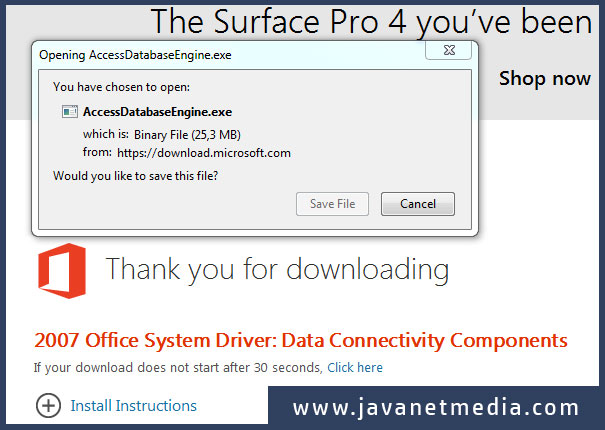 Если вы владелец Windows 10, то сразу щелкните по кнопке «Пуск» правой кнопкой мыши и перейдите к пункту «Командная строка (Администратор)».
Если вы владелец Windows 10, то сразу щелкните по кнопке «Пуск» правой кнопкой мыши и перейдите к пункту «Командная строка (Администратор)».
В открывшемся окне терминала введите следующего вида команду:
sfc /scannow
Начнется сканирование системы, которое займет некоторое время. Во время сканирования старайтесь по минимуму использовать компьютер, чтобы не давать на него сильную нагрузку.
По окончании сканирования все обнаруженные проблемы будут устранены и, вполне возможно, что ошибка Enjine.exe исчезнет.
3. Произведите восстановление системы
Если ни первый, ни второй способы не принесли должного результата, то стоит обратиться к помощи функции восстановления системы.
На случай возникновения неполадок в работе Windows, разработчики предусмотрели специальную функцию, позволяющую выбрать точку возврата и вернуть работу системы именно к выбранной дате. При этом пользовательские файлы (документы, музыка, видео и пр. ) затронуты не будут.
) затронуты не будут.
Чтобы приступить к восстановлению системы, откройте меню «Панель управления», а затем в правом верхнем углу установите режим просмотра «Мелкие значки». Откройте раздел «Восстановление».
В новом окне перейдите к пункту «Запуск восстановления системы».
Выберите подходящую точку отката. Система начнет процедуру восстановления, по окончании которой компьютер будет перезагружен.
Как правило, это основные способы устранения проблемы. Если вам они так и не смогли помочь, то, возможно, стоит задуматься о переустановке Windows.
Блок: 2/2 | Кол-во символов: 2136
Источник: https://public-pc.com/error-engine-exe/
Основные причины проблем с Engine.exe
В целом можно классифицировать все причины возникновения проблем с Engine.exe по трём принципам:
- они спровоцированы обращением к удалённым или неработающим файлам;
- приложение ссылается на повреждённые файлы кэша;
- устройство заражено вирусами, на которые ссылается программа.

Рассмотрим причины возникновения проблем с Engine.exe более детально. Ошибки бывают в таких случаях:
- Присутствуют битые файлы кэша операционной системы, которые контактируют с engine.exe. Например, файлы Third-Party Software.
- Устройство заражено вирусами, нанёсшими вред Engine.exe и файлам Third-Party Software.
- Стороннее приложение специально или случайно уничтожило файлы Engine.exe.
- Стороннее приложение и Third-Party Software конфликтуют из-за несоответствия параметров.
- При инсталляции ПО для Third-Party Software произошёл сбой и работа программы была прекращена.
ВАЖНО. Наша редакция не советует искать engine.exe на посторонних сайтах. Как правило, подобные ресурсы распространяют вирусное ПО, которое может нанести непоправимый вред вашему компьютеру. Самый надёжный вариант — получить файл с официального сайта разработчика, компании Freegamepick. Мы приводим все способы в последовательности от самого непритязательного до наиболее замысловатого, поэтому рекомендуем вам выполнять все действия в порядке, предложенном нами — это позволит вам быстро найти причину сбоя и оперативно её удалить.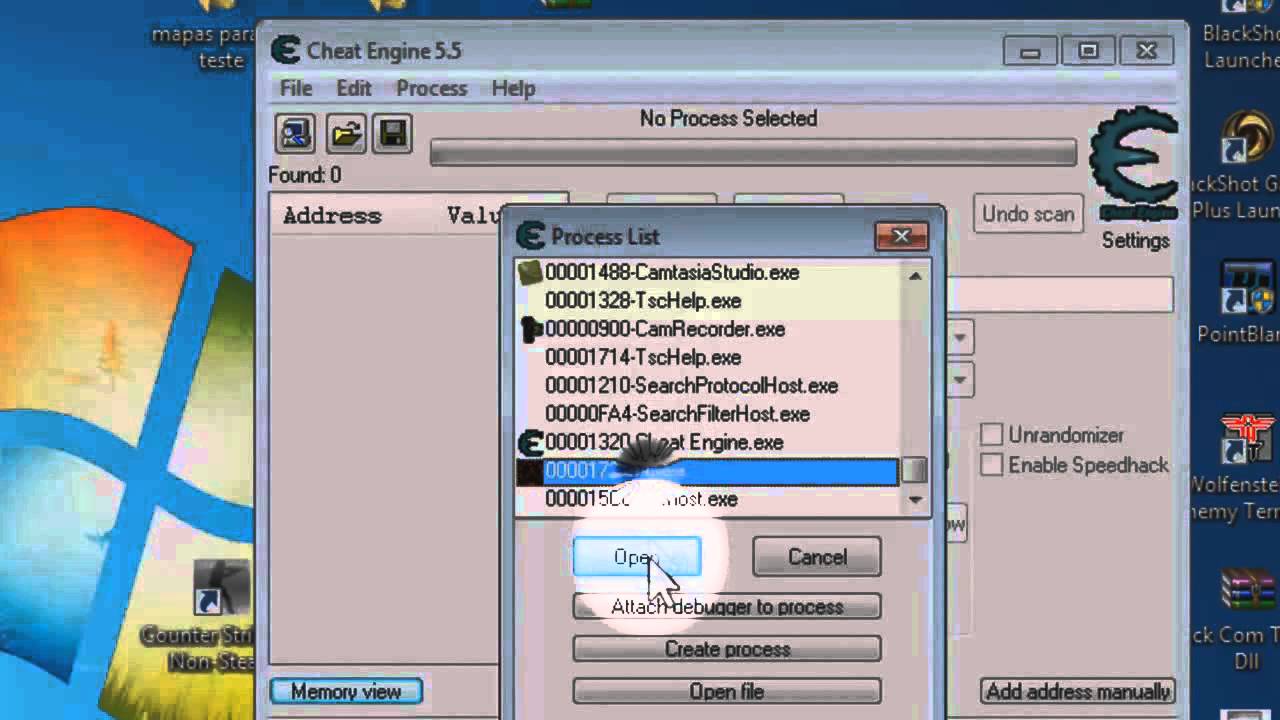
Блок: 4/6 | Кол-во символов: 1406
Источник: http://NastroyVse.ru/programs/review/sistemnaya-oshibka-engine-exe.html
Как вирус engine.exe попадает на компьютер
Чаще всего вирусы, которые занимаются производством биткойков на компьютере «жертвы», попадают на него через загруженные «бесплатные» игры и приложения.
Устанавливая игры и программы, загруженные с торрент-трекера, никогда не отключайте антивирус. Часто подобные приложения отказываются устанавливаться, если антивирус не отключен. В такой ситуации рекомендуем вам действовать исключительно на свой страх и риск. Отключая антивирус, вы «даете зеленый свет» вирусу engine.exe, который может являться частью устанавливаемой программы или игры.
Блок: 4/4 | Кол-во символов: 646
Источник: https://okeygeek.ru/virus-engine-exe-kak-udalit-i-izbavitsya-ot-oshibki/
Информация об операционной системе
Сообщения об ошибках Engine.exe могут появляться в любых из нижеперечисленных операционных систем Microsoft Windows:
- Windows 10
- Windows 8
- Windows 7
- Windows Vista
- Windows XP
- Windows ME
- Windows 2000
Блок: 5/6 | Кол-во символов: 243
Источник: https://www. solvusoft.com/ru/files/%D0%BE%D1%88%D0%B8%D0%B1%D0%BA%D0%B0-%D0%BF%D1%80%D0%B8-%D1%83%D0%B4%D0%B0%D0%BB%D0%B5%D0%BD%D0%B8%D0%B8-%D0%B2%D0%B8%D1%80%D1%83%D1%81%D0%B0/exe/windows/freegamepick-com/third-party-software/engine-exe/
solvusoft.com/ru/files/%D0%BE%D1%88%D0%B8%D0%B1%D0%BA%D0%B0-%D0%BF%D1%80%D0%B8-%D1%83%D0%B4%D0%B0%D0%BB%D0%B5%D0%BD%D0%B8%D0%B8-%D0%B2%D0%B8%D1%80%D1%83%D1%81%D0%B0/exe/windows/freegamepick-com/third-party-software/engine-exe/
Профилактика
После процедуры очистки в обязательном порядке просканируйте все носители основным антивирусом, предварительно обновив его базы, или дополнительными лечащими утилитами — Dr.Web CureIt!, MBAM (Malwarebytes Anti-Malware), Kaspersky Virus Removal Tool.
Блок: 5/5 | Кол-во символов: 272
Источник: http://www.therealist.ru/kak-udalit-engine-exe-iz-windows-process-i-fajl.html
Заключение
Причин появления ошибки Engine.exe довольно много, поэтому важно следить, какие именно действия спровоцировали ошибку. Тогда можно подобрать конкретный способ и устранить проблему. Если вы не смогли определить причину, то мы рекомендуем следовать нашим инструкциям от начала до конца — это самый простой способ найти решение.
Блок: 6/6 | Кол-во символов: 335
Источник: http://NastroyVse. ru/programs/review/sistemnaya-oshibka-engine-exe.html
ru/programs/review/sistemnaya-oshibka-engine-exe.html
Проблема с Engine.exe все еще не устранена?
Обращайтесь к нам в любое время в социальных сетях для получения дополнительной помощи:
Установить необязательные продукты — WinThruster (Solvusoft) | Лицензия | Политика защиты личных сведений | Условия | Удаление
Об авторе: Джей Гитер (Jay Geater) является президентом и генеральным директором корпорации Solvusoft — глобальной компании, занимающейся программным обеспечением и уделяющей основное внимание новаторским сервисным программам. Он всю жизнь страстно увлекался компьютерами и любит все, связанное с компьютерами, программным обеспечением и новыми технологиями.
Вы загружаете пробное программное обеспечение. Подписка на один год стоимостью $39,95 необходима для разблокировки всех функций приложения. Подписка обновляется автоматически по завершению (Узнать больше). Нажав на кнопку «Начать загрузку» и установив «Софт»», я подтверждаю, что прочитал(а) и согласен(на) с Пользовательским соглашением и Политикой конфиденциальности Solvusoft.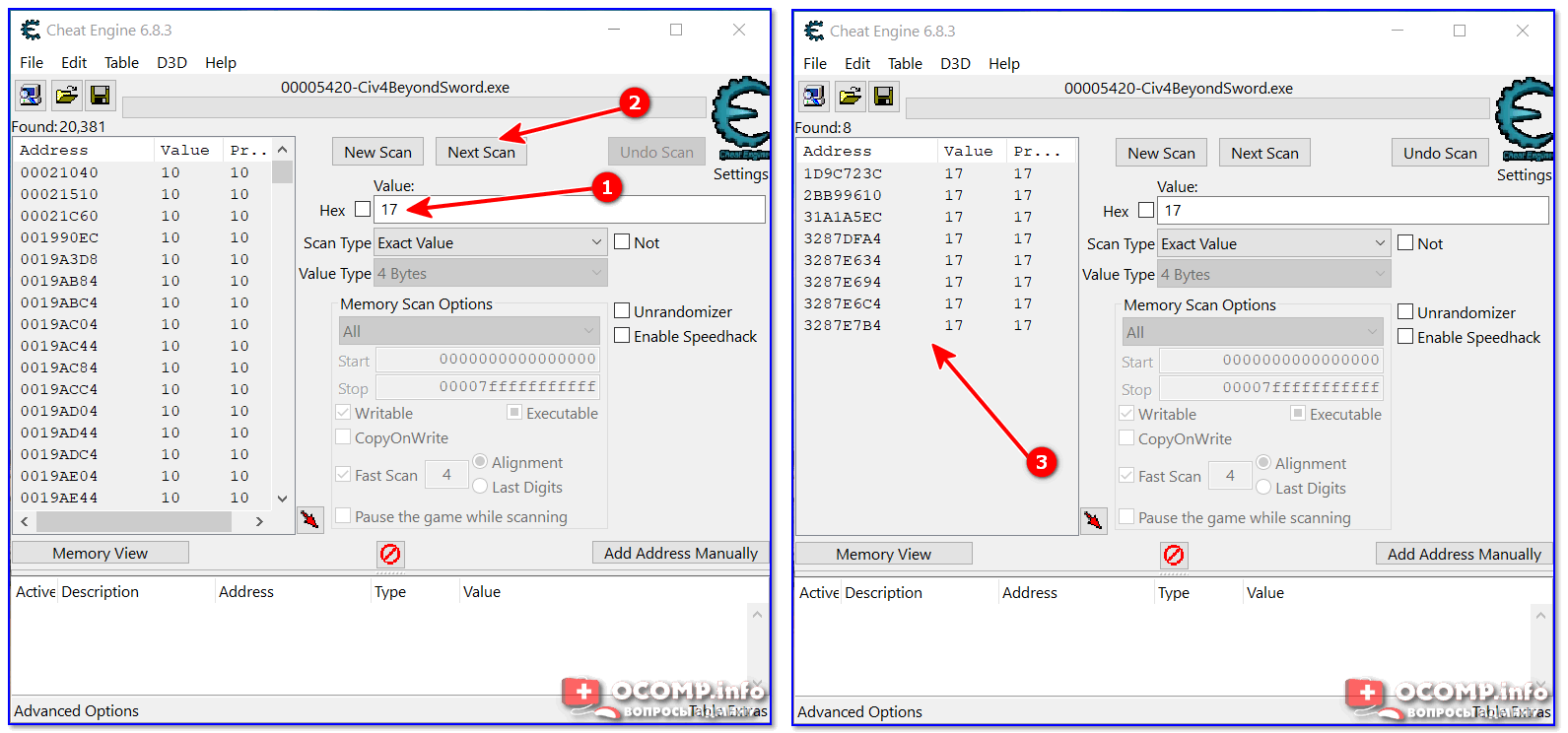
Блок: 6/6 | Кол-во символов: 1041
Источник: https://www.solvusoft.com/ru/files/%D0%BE%D1%88%D0%B8%D0%B1%D0%BA%D0%B0-%D0%BF%D1%80%D0%B8-%D1%83%D0%B4%D0%B0%D0%BB%D0%B5%D0%BD%D0%B8%D0%B8-%D0%B2%D0%B8%D1%80%D1%83%D1%81%D0%B0/exe/windows/freegamepick-com/third-party-software/engine-exe/
Количество использованных доноров: 5
Информация по каждому донору:
- http://NastroyVse.ru/programs/review/sistemnaya-oshibka-engine-exe.html: использовано 4 блоков из 6, кол-во символов 3016 (24%)
- http://www.therealist.ru/kak-udalit-engine-exe-iz-windows-process-i-fajl.html: использовано 3 блоков из 5, кол-во символов 1660 (13%)
- https://okeygeek.ru/virus-engine-exe-kak-udalit-i-izbavitsya-ot-oshibki/: использовано 1 блоков из 4, кол-во символов 646 (5%)
- https://www.solvusoft.com/ru/files/%D0%BE%D1%88%D0%B8%D0%B1%D0%BA%D0%B0-%D0%BF%D1%80%D0%B8-%D1%83%D0%B4%D0%B0%D0%BB%D0%B5%D0%BD%D0%B8%D0%B8-%D0%B2%D0%B8%D1%80%D1%83%D1%81%D0%B0/exe/windows/freegamepick-com/third-party-software/engine-exe/: использовано 5 блоков из 6, кол-во символов 4838 (38%)
- https://public-pc.
 com/error-engine-exe/: использовано 1 блоков из 2, кол-во символов 2136 (17%)
com/error-engine-exe/: использовано 1 блоков из 2, кол-во символов 2136 (17%)
Что такое Engine.exe? Это вирус или вредоносное ПО? Как удалить?
Что такое Engine.exe?
Engine.exe — исполняемый файл exe, который принадлежит процессу Combat Arms, который поставляется вместе с программным обеспечением Combat Arms , разработанным разработчиком программного обеспечения Nexon.
Если важен процесс Engine.exe в Windows 10, то при его удалении следует соблюдать осторожность. Иногда процесс Engine.exe может слишком много использовать CPU или GPU. Если это вредоносное ПО или вирус, он может работать в фоновом режиме.
Расширение .exe файла Engine.exe указывает, что это исполняемый файл для операционной системы Windows, такой как Windows XP, Windows 7, Windows 8 и Windows 10.
СОВЕТ: Если вы столкнулись с проблемами, связанными с системой, на Windows, такие как ошибки реестра или файлы, удаляемые вирусом или сбой системы, мы рекомендуем загрузить программное обеспечение Restoro, которое сканирует ваш компьютер с Windows на наличие проблем и устраняет их с помощью нескольких шагов.
Вредоносные программы и вирусы также передаются через файлы EXE.Поэтому мы должны быть уверены, прежде чем запускать какой-либо неизвестный исполняемый файл на наших компьютерах или ноутбуках.
Теперь проверим, является ли файл Engine.exe вирусом или вредоносной программой? Следует ли его удалять, чтобы обеспечить безопасность вашего компьютера? Подробнее читайте ниже.
Безопасно ли запускать Engine.exe? Это вирус или вредоносная программа?
Давайте проверим расположение этого exe-файла, чтобы определить, является ли он легальным программным обеспечением или вирусом. Расположение этого файла и рейтинг опасности.
Расположение / рейтинг файла: C: UsersUSERNAMEAppDataRoamingx11
Чтобы проверить, является ли исполняемый файл допустимым, вы можете запустить диспетчер задач.Затем щелкните поле столбцов и добавьте проверенного подписывающего лица в качестве одного из столбцов.
Теперь посмотрите на значение Проверенного подписывающего для процесса Engine. exe, если он говорит «Невозможно проверить», значит, файл может быть вирусом.
exe, если он говорит «Невозможно проверить», значит, файл может быть вирусом.
| Имя файла | Engine.exe | |
| Разработчик программного обеспечения | Nexon | |
| Тип файла | ||
| Расположение файла | C: Users Программное обеспечение | Combat Arms |
Все характеристики двигателя.exe
Если разработчик программного обеспечения является законным, то это не вирус или вредоносная программа. Если разработчика нет в списке или он кажется подозрительным, вы можете удалить его с помощью программы удаления.
На основании нашего анализа того, является ли этот файл Engine вирусом или вредоносной программой, мы представили наш результат ниже.
Является ли Engine.exe вирусом или вредоносным ПО: Engine.exe.
Как удалить или деинсталлировать Engine.
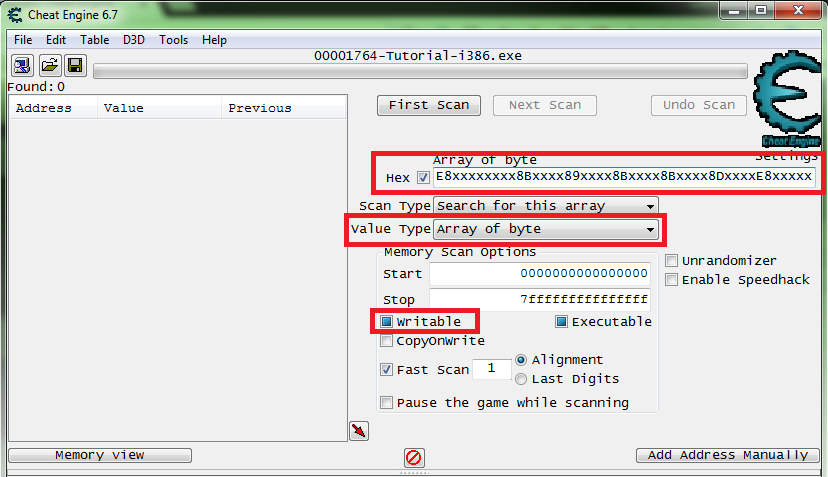 exe
exeЧтобы удалить Engine.exe с вашего компьютера, выполните следующие действия один за другим.Это приведет к удалению Engine.exe, если он был частью программного обеспечения, установленного на вашем компьютере.
- Если файл является частью программы, то он также будет иметь программу удаления. Затем вы можете запустить деинсталлятор, расположенный в таком каталоге, как C: Program Files> Nexon> Combat Arms> Combat Arms> Engine.exe_uninstall.exe.
- Или Engine.exe был установлен с помощью установщика Windows, затем для его удаления перейдите в Системные настройки и откройте «Установка и удаление программ», опция .
- Затем выполните поиск Engine.exe или программного обеспечения Combat Arms в строке поиска или попробуйте имя разработчика Nexon.
- Затем щелкните по нему и выберите опцию Uninstall Program , чтобы удалить файл Engine.exe с вашего компьютера. Теперь программа Combat Arms вместе с файлом Engine.
 exe будет удалена с вашего компьютера.
exe будет удалена с вашего компьютера.
Часто задаваемые вопросы
Как остановить процесс Engine.exe?
Чтобы остановить процесс engine.exe, необходимо либо удалить программу, связанную с файлом, либо, если это вирус или вредоносная программа, удалить ее с помощью средства удаления вредоносных программ и вирусов.
Engine.exe — это вирус или вредоносное ПО?
Согласно информации, у нас есть Engine.exe. Но хороший файл может быть заражен вредоносным ПО или вирусом, чтобы замаскироваться.
Является ли Engine.exe причиной высокой загрузки диска?
Вы можете найти это, открыв приложение «Диспетчер задач» (щелкните правой кнопкой мыши на панели задач Windows и выберите «Диспетчер задач») и нажмите «Диск» вверху, чтобы отсортировать и узнать использование диска Engine.exe.
Вызывает ли Engine.exe высокую загрузку процессора?
Вы можете найти это, открыв приложение диспетчера задач, найдите процесс Engine и проверьте процент использования ЦП.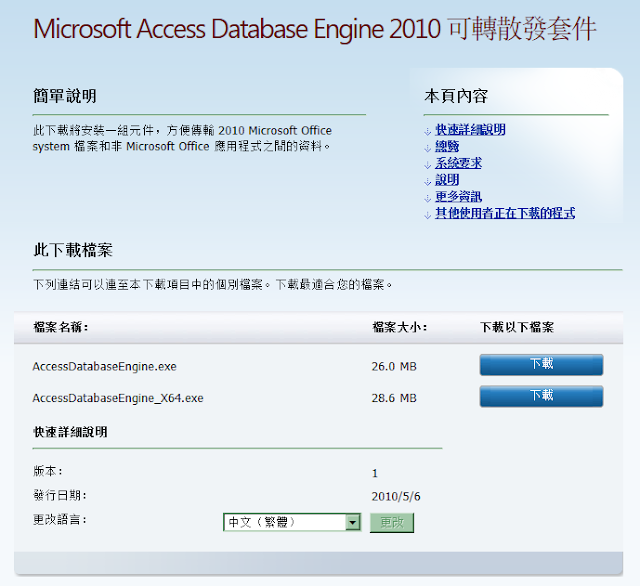
Является ли Engine.exe причиной высокой загрузки сети?
Если Engine.exe имеет высокий уровень использования данных. Это можно найти, открыв приложение диспетчера задач для Windows, найдите процесс Engine и проверьте процент использования сети.
Как проверить использование GPU Engine.exe?
Для проверки использования графического процессора Engine.exe. Откройте окно диспетчера задач, найдите процесс Engine.exe в столбце имени и проверьте столбец использования графического процессора.
Надеюсь, вы смогли узнать больше о Engine.exe файл и как его удалить. Кроме того, поделитесь этой статьей в социальных сетях, если вы нашли ее полезной.
Сообщите нам в комментариях ниже, если у вас возникнут другие проблемы, связанные с Engine.exe.
Об авторе:
Гаутам Ви — технический блоггер и основатель HowToDoNinja.com, который является экспертом в области технологий и программного обеспечения и пишет отличные практические руководства, чтобы помочь людям в Интернете.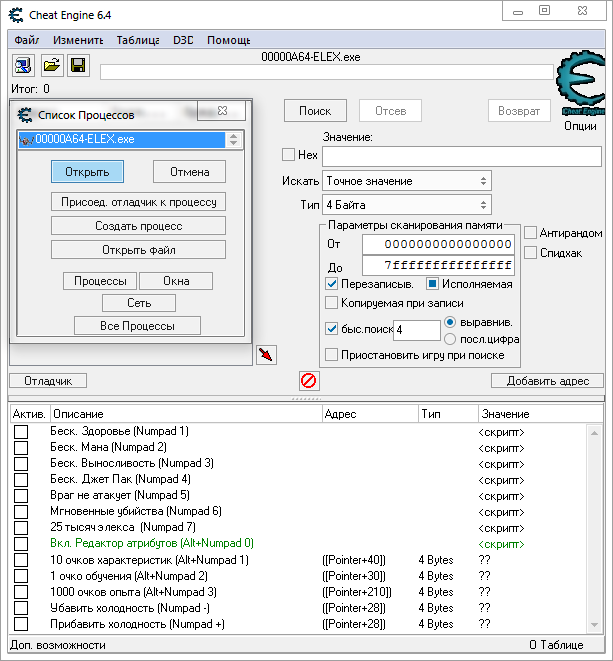 У него 5-летний опыт создания веб-сайтов и написания контента. Он использует ПК с Windows, Macbook Pro и телефон Android.Узнайте больше о нашем веб-сайте и наших писателях на нашей странице «О США». Также
подписывайтесь на меня на странице Twitter и в Linkedin
У него 5-летний опыт создания веб-сайтов и написания контента. Он использует ПК с Windows, Macbook Pro и телефон Android.Узнайте больше о нашем веб-сайте и наших писателях на нашей странице «О США». Также
подписывайтесь на меня на странице Twitter и в Linkedin
HowToDoNinja — ваше окончательное практическое руководство
Опубликовано: 30 ноября 2021 г.Что такое AkSA.exe? AkSA.exe — это исполняемый exe-файл, который принадлежит процессу Windows ZoneAlarm AntiKeylogger, который поставляется с программным обеспечением, разработанным Check Point Software Technologies LTD. Расширение .exe файла AkSA указывает, что это исполняемый файл. Вредоносные программы и вирусы также передаются через exe-файлы.Итак, мы должны […]
Что такое AntiMalware.exe? AntiMalware.exe — это исполняемый исполняемый файл, который принадлежит процессу Windows Advanced Malware Protection, который поставляется с программным обеспечением, разработанным Zemana. Расширение .exe файла AntiMalware указывает, что это исполняемый файл.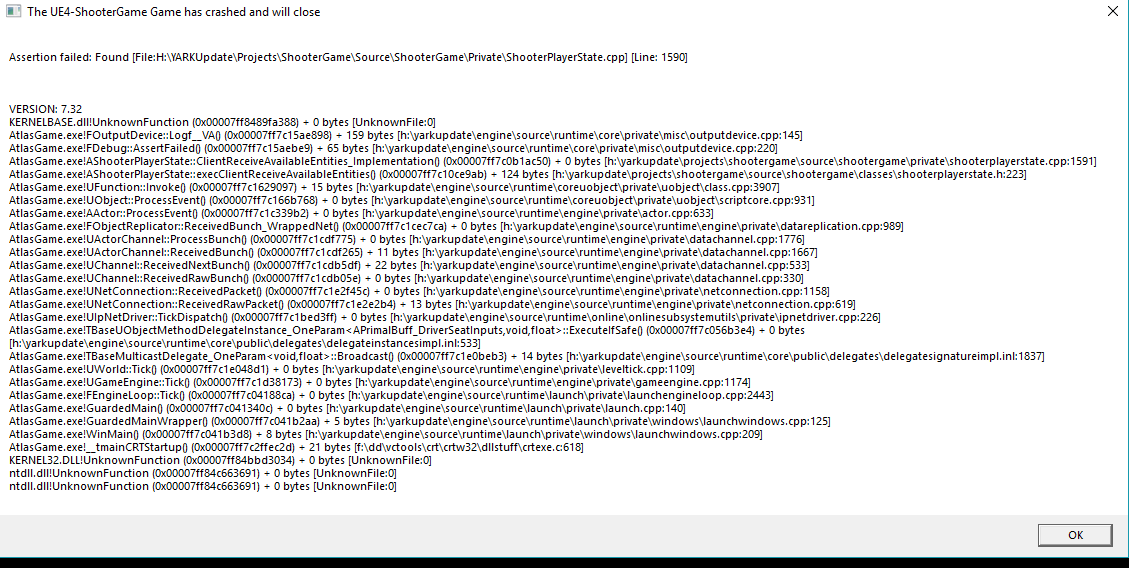 Вредоносные программы и вирусы также передаются через exe-файлы. Так что мы должны быть уверены […]
Вредоносные программы и вирусы также передаются через exe-файлы. Так что мы должны быть уверены […]
Что такое AntiLogger.exe? AntiLogger.exe — это исполняемый исполняемый файл, который принадлежит процессу Windows Zemana AntiLogger User Interface, который поставляется с программным обеспечением, разработанным Zemana.Расширение .exe файла AntiLogger указывает, что это исполняемый файл. Вредоносные программы и вирусы также передаются через exe-файлы. Итак, мы должны быть уверены […]
Что такое audiodriver.exe? audiodriver.exe — это исполняемый исполняемый файл, который принадлежит процессору Windows Monero (XMR) CPU miner, который поставляется с программным обеспечением, разработанным www.xmrig.com. Расширение .exe файла audiodriver указывает, что это исполняемый файл. Вредоносные программы и вирусы также передаются через exe-файлы.Так что мы должны быть уверены […]
Опубликовано: 30 ноября 2021 г. Что такое avc.exe? avc.exe — это исполняемый exe-файл, который принадлежит приложению avc процесса Windows, которое поставляется с программным обеспечением, разработанным ImTOO Software Studio. Расширение .exe файла avc указывает, что это исполняемый файл. Вредоносные программы и вирусы также передаются через exe-файлы. Так что мы должны быть уверены […]
Расширение .exe файла avc указывает, что это исполняемый файл. Вредоносные программы и вирусы также передаются через exe-файлы. Так что мы должны быть уверены […]
Что такое AISuite3.exe? AISuite3.exe — это исполняемый exe-файл, который принадлежит процессу Windows ASUS AISuiteIII, который поставляется с программным обеспечением, разработанным ASUSTeK Computer.Расширение .exe файла AISuite3 указывает, что это исполняемый файл. Вредоносные программы и вирусы также передаются через exe-файлы. Так что мы должны быть уверены […]
Что такое ASUS VIBE.exe? ASUS VIBE.exe — это исполняемый exe-файл, который принадлежит процессу Windows WindowsApplication2, который поставляется с программным обеспечением, разработанным ecm. Расширение .exe файла ASUS VIBE указывает, что это исполняемый файл. Вредоносные программы и вирусы также передаются через exe-файлы. Так что мы должны быть уверены […]
Что такое ARService.exe? ARService.exe — это исполняемый исполняемый файл, который принадлежит процессу Windows ARSVC Application, которое поставляется с программным обеспечением, разработанным Microsoft. Расширение .exe файла ARService указывает, что это исполняемый файл. Вредоносные программы и вирусы также передаются через exe-файлы. Итак, мы должны быть уверены, прежде чем запускать […]
Расширение .exe файла ARService указывает, что это исполняемый файл. Вредоносные программы и вирусы также передаются через exe-файлы. Итак, мы должны быть уверены, прежде чем запускать […]
Что такое audiod.exe? audiod.exe — это исполняемый exe-файл, который принадлежит процессу Windows Static Word, который поставляется с программным обеспечением, разработанным AnyCom.Расширение .exe файла audiod указывает, что это исполняемый файл. Вредоносные программы и вирусы также передаются через exe-файлы. Так что мы должны быть уверены […]
Опубликовано: 30 ноября 2021 г.Что такое aura.exe? aura.exe — это исполняемый exe-файл, который принадлежит процессу Windows Aura, который поставляется с программным обеспечением, разработанным Stealth Software. Расширение .exe файла aura указывает, что это исполняемый файл. Вредоносные программы и вирусы также передаются через exe-файлы.Поэтому мы должны быть уверены, прежде чем запускать […]
Опубликовано: 30 ноября 2021 г.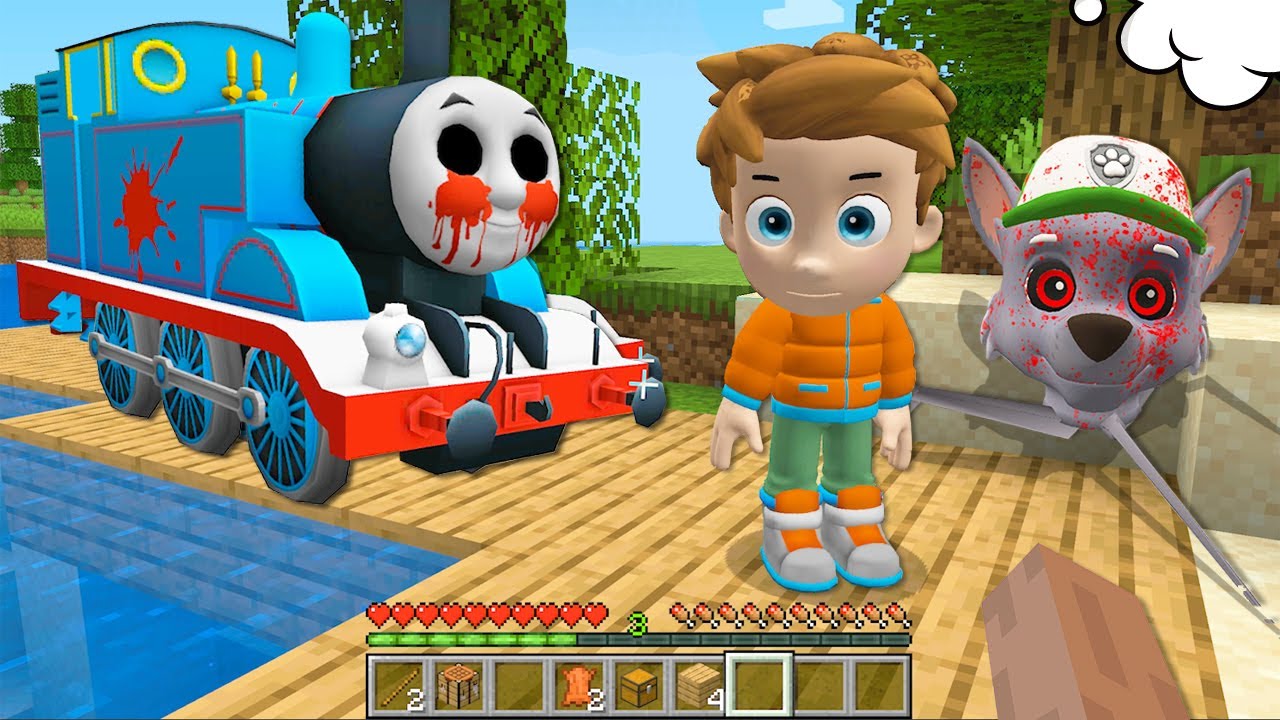
Что такое AppSrv.exe? AppSrv.exe — это исполняемый исполняемый файл, который принадлежит службе Windows Process WiMAX SDK для программного обеспечения Intel® PROSet / Wireless WiMAX, которое поставляется с программным обеспечением, разработанным Intel®. Расширение .exe файла AppSrv указывает, что это исполняемый файл. Вредоносные программы и вирусы также передаются через exe-файлы. Итак, […]
Что такое ASUSWSLoader.exe? ASUSWSLoader.exe — это исполняемый исполняемый файл, который принадлежит процессу Windows WebStorage, который поставляется с программным обеспечением, разработанным ASUS Cloud.Расширение .exe файла ASUSWSLoader указывает, что это исполняемый файл. Вредоносные программы и вирусы также передаются через exe-файлы. Поэтому мы должны быть уверены, прежде чем запускать […]
Что такое AsusWSWinService.exe? AsusWSWinService.exe — это исполняемый исполняемый файл, который принадлежит процессу Windows Asus WebStorage Windows Service, который поставляется с программным обеспечением, разработанным ASUS Cloud.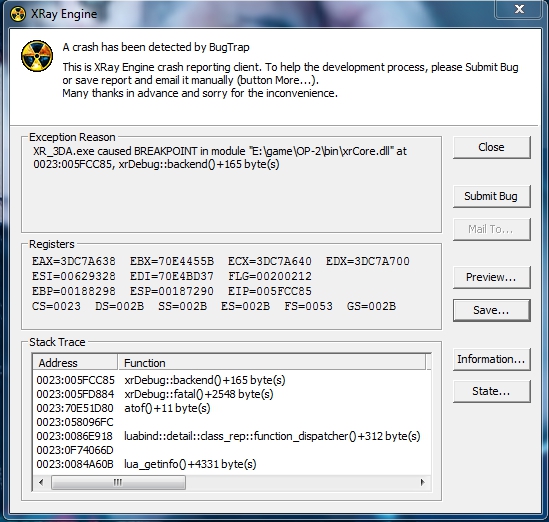 Расширение .exe файла AsusWSWinService указывает, что это исполняемый файл. Вредоносные программы и вирусы также передаются через exe-файлы.Итак, мы должны быть […]
Расширение .exe файла AsusWSWinService указывает, что это исполняемый файл. Вредоносные программы и вирусы также передаются через exe-файлы.Итак, мы должны быть […]
Что такое AGCoreService.exe? AGCoreService.exe — это исполняемый исполняемый файл, который принадлежит процессу Windows AGCoreService, который поставляется с программным обеспечением, разработанным AG Interactive. Расширение .exe файла AGCoreService указывает, что это исполняемый файл. Вредоносные программы и вирусы также передаются через exe-файлы. Итак, мы должны быть уверены, прежде чем запускать […]
Опубликовано: 30 ноября 2021 г.Что такое AEI.exe? AEI.exe — это исполняемый exe-файл, который принадлежит процессу Windows Spy Sweeper Engine, который поставляется с программным обеспечением, разработанным Webroot Software, Inc.(www.webroot.com). Расширение .exe файла AEI указывает, что это исполняемый файл. Вредоносные программы и вирусы также передаются через exe-файлы. Поэтому мы должны […]
Опубликовано: 30 ноября 2021 г.
Что такое atashost.exe? atashost.exe — это исполняемый исполняемый файл, который принадлежит процессу Windows WebEx Host for Support Center, который поставляется с программным обеспечением, разработанным Cisco WebEx. Расширение .exe файла atashost указывает, что это исполняемый файл. Вредоносные программы и вирусы также передаются через exe-файлы.Поэтому мы должны […]
Опубликовано: 30 ноября 2021 г.Что такое aces.exe? aces.exe — это исполняемый exe-файл, который принадлежит процессу Windows War Thunder Client, который поставляется с программным обеспечением, разработанным Gaijin Entertainment. Расширение .exe файла Aces указывает, что это исполняемый файл. Вредоносные программы и вирусы также передаются через exe-файлы. Итак, мы должны быть уверены […]
Что такое AnimationService.exe? AnimationService.exe — это исполняемый исполняемый файл, который принадлежит процессу AnimationService Windows, который поставляется с программным обеспечением, разработанным Softorino. Расширение .exe файла AnimationService указывает, что это исполняемый файл. Вредоносные программы и вирусы также передаются через exe-файлы. Поэтому мы должны быть уверены, прежде чем запускать […]
Расширение .exe файла AnimationService указывает, что это исполняемый файл. Вредоносные программы и вирусы также передаются через exe-файлы. Поэтому мы должны быть уверены, прежде чем запускать […]
Что такое AskService.exe? AskService.exe — это исполняемый исполняемый файл, который принадлежит процессу Windows Ask Toolbar для Internet Explorer, который поставляется с программным обеспечением, разработанным Ask.com. Расширение .exe файла AskService указывает, что это исполняемый файл. Вредоносные программы и вирусы также передаются через exe-файлы.Итак, мы должны быть […]
Опубликовано: 30 ноября 2021 г. Что такое Azureus.exe? Azureus.exe — это исполняемый исполняемый файл, который принадлежит процессу Windows Vuze, который поставляется с программным обеспечением, разработанным Azureus Software. Расширение .exe файла Azureus указывает, что это исполняемый файл. Вредоносные программы и вирусы также передаются через exe-файлы. Так что мы должны быть уверены, прежде чем запускать [.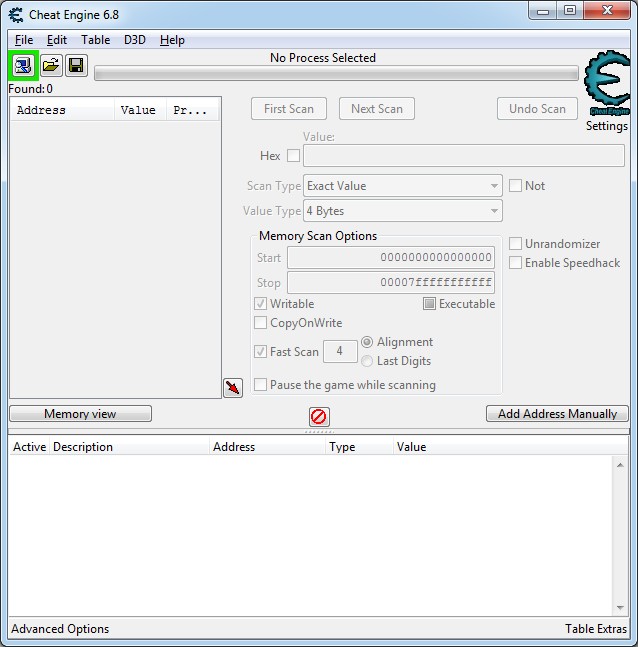 ..]
..]
HowToDoNinja — ваше окончательное практическое руководство
Опубликовано: 30 ноября 2021 г.Что такое AkSA.исполняемый? AkSA.exe — это исполняемый exe-файл, который принадлежит процессу Windows ZoneAlarm AntiKeylogger, который поставляется с программным обеспечением, разработанным Check Point Software Technologies LTD. Расширение .exe файла AkSA указывает, что это исполняемый файл. Вредоносные программы и вирусы также передаются через exe-файлы. Итак, мы должны […]
Что такое AntiMalware.exe? AntiMalware.exe — это исполняемый исполняемый файл, который принадлежит процессу Windows Advanced Malware Protection, который поставляется с программным обеспечением, разработанным Zemana.Расширение .exe файла AntiMalware указывает, что это исполняемый файл. Вредоносные программы и вирусы также передаются через exe-файлы. Так что мы должны быть уверены […]
Что такое AntiLogger.exe? AntiLogger.exe — это исполняемый исполняемый файл, который принадлежит процессу Windows Zemana AntiLogger User Interface, который поставляется с программным обеспечением, разработанным Zemana. Расширение .exe файла AntiLogger указывает, что это исполняемый файл. Вредоносные программы и вирусы также передаются через exe-файлы.Итак, мы должны быть уверены […]
Расширение .exe файла AntiLogger указывает, что это исполняемый файл. Вредоносные программы и вирусы также передаются через exe-файлы.Итак, мы должны быть уверены […]
Что такое audiodriver.exe? audiodriver.exe — это исполняемый исполняемый файл, который принадлежит процессору Windows Monero (XMR) CPU miner, который поставляется с программным обеспечением, разработанным www.xmrig.com. Расширение .exe файла audiodriver указывает, что это исполняемый файл. Вредоносные программы и вирусы также передаются через exe-файлы. Так что мы должны быть уверены […]
Опубликовано: 30 ноября 2021 г.Что такое avc.exe? avc.exe — это исполняемый exe-файл, который принадлежит приложению avc процесса Windows, которое поставляется с программным обеспечением, разработанным ImTOO Software Studio.Расширение .exe файла avc указывает, что это исполняемый файл. Вредоносные программы и вирусы также передаются через exe-файлы. Так что мы должны быть уверены […]
Опубликовано: 30 ноября 2021 г.Что такое AISuite3.exe? AISuite3.exe — это исполняемый exe-файл, который принадлежит процессу Windows ASUS AISuiteIII, который поставляется с программным обеспечением, разработанным ASUSTeK Computer. Расширение .exe файла AISuite3 указывает, что это исполняемый файл. Вредоносные программы и вирусы также передаются через exe-файлы.Так что мы должны быть уверены […]
Что такое ASUS VIBE.exe? ASUS VIBE.exe — это исполняемый exe-файл, который принадлежит процессу Windows WindowsApplication2, который поставляется с программным обеспечением, разработанным ecm. Расширение .exe файла ASUS VIBE указывает, что это исполняемый файл. Вредоносные программы и вирусы также передаются через exe-файлы. Так что мы должны быть уверены […]
Что такое ARService.exe? ARService.exe — это исполняемый исполняемый файл, который принадлежит процессу Windows ARSVC Application, которое поставляется с программным обеспечением, разработанным Microsoft.Расширение .exe файла ARService указывает, что это исполняемый файл. Вредоносные программы и вирусы также передаются через exe-файлы. Итак, мы должны быть уверены, прежде чем запускать […]
Опубликовано: 30 ноября 2021 г.Что такое audiod.exe? audiod.exe — это исполняемый exe-файл, который принадлежит процессу Windows Static Word, который поставляется с программным обеспечением, разработанным AnyCom. Расширение .exe файла audiod указывает, что это исполняемый файл. Вредоносные программы и вирусы также передаются через exe-файлы.Так что мы должны быть уверены […]
Опубликовано: 30 ноября 2021 г.Что такое aura.exe? aura.exe — это исполняемый exe-файл, который принадлежит процессу Windows Aura, который поставляется с программным обеспечением, разработанным Stealth Software. Расширение .exe файла aura указывает, что это исполняемый файл. Вредоносные программы и вирусы также передаются через exe-файлы. Поэтому мы должны быть уверены, прежде чем запускать […]
Опубликовано: 30 ноября 2021 г.Что такое AppSrv.exe? AppSrv.exe — это исполняемый исполняемый файл, который принадлежит службе Windows Process WiMAX SDK для программного обеспечения Intel® PROSet / Wireless WiMAX, которое поставляется с программным обеспечением, разработанным Intel®.Расширение .exe файла AppSrv указывает, что это исполняемый файл. Вредоносные программы и вирусы также передаются через exe-файлы. Итак, […]
Что такое ASUSWSLoader.exe? ASUSWSLoader.exe — это исполняемый исполняемый файл, который принадлежит процессу Windows WebStorage, который поставляется с программным обеспечением, разработанным ASUS Cloud. Расширение .exe файла ASUSWSLoader указывает, что это исполняемый файл. Вредоносные программы и вирусы также передаются через exe-файлы. Так что перед запуском […]
Что такое AsusWSWinService.exe? AsusWSWinService.exe — это исполняемый исполняемый файл, который принадлежит процессу Windows Asus WebStorage Windows Service, который поставляется с программным обеспечением, разработанным ASUS Cloud. Расширение .exe файла AsusWSWinService указывает, что это исполняемый файл. Вредоносные программы и вирусы также передаются через exe-файлы. Итак, мы должны быть […]
Что такое AGCoreService.exe? AGCoreService.exe — это исполняемый исполняемый файл, который принадлежит процессу Windows AGCoreService, который поставляется с программным обеспечением, разработанным AG Interactive.Расширение .exe файла AGCoreService указывает, что это исполняемый файл. Вредоносные программы и вирусы также передаются через exe-файлы. Итак, мы должны быть уверены, прежде чем запускать […]
Опубликовано: 30 ноября 2021 г.Что такое AEI.exe? AEI.exe — это исполняемый исполняемый файл, который принадлежит процессу Windows Spy Sweeper Engine, который поставляется с программным обеспечением, разработанным Webroot Software, Inc. (www.webroot.com). Расширение .exe файла AEI указывает, что это исполняемый файл. Вредоносные программы и вирусы также передаются через exe-файлы.Поэтому мы должны […]
Опубликовано: 30 ноября 2021 г.Что такое atashost.exe? atashost.exe — это исполняемый исполняемый файл, который принадлежит процессу Windows WebEx Host for Support Center, который поставляется с программным обеспечением, разработанным Cisco WebEx. Расширение .exe файла atashost указывает, что это исполняемый файл. Вредоносные программы и вирусы также передаются через exe-файлы. Поэтому мы должны […]
Опубликовано: 30 ноября 2021 г.Что такое aces.exe? aces.exe — это исполняемый exe-файл, который принадлежит процессу Windows War Thunder Client, который поставляется с программным обеспечением, разработанным Gaijin Entertainment.Расширение .exe файла Aces указывает, что это исполняемый файл. Вредоносные программы и вирусы также передаются через exe-файлы. Итак, мы должны быть уверены […]
Что такое AnimationService.exe? AnimationService.exe — это исполняемый исполняемый файл, который принадлежит процессу AnimationService Windows, который поставляется с программным обеспечением, разработанным Softorino. Расширение .exe файла AnimationService указывает, что это исполняемый файл. Вредоносные программы и вирусы также передаются через exe-файлы.Поэтому мы должны быть уверены, прежде чем запускать […]
Что такое AskService.exe? AskService.exe — это исполняемый исполняемый файл, который принадлежит процессу Windows Ask Toolbar для Internet Explorer, который поставляется с программным обеспечением, разработанным Ask.com. Расширение .exe файла AskService указывает, что это исполняемый файл. Вредоносные программы и вирусы также передаются через exe-файлы. Итак, мы должны быть […]
Опубликовано: 30 ноября 2021 г.Что такое Azureus.exe? Azureus.exe — это исполняемый исполняемый файл, который принадлежит процессу Windows Vuze, который поставляется с программным обеспечением, разработанным Azureus Software.Расширение .exe файла Azureus указывает, что это исполняемый файл. Вредоносные программы и вирусы также передаются через exe-файлы. Так что мы должны быть уверены, прежде чем запускать […]
HowToDoNinja — Ваше окончательное практическое руководство
Опубликовано: 30 ноября 2021 г.Что такое AkSA.exe? AkSA.exe — это исполняемый exe-файл, который принадлежит процессу Windows ZoneAlarm AntiKeylogger, который поставляется с программным обеспечением, разработанным Check Point Software Technologies LTD. Расширение .exe файла AkSA указывает, что это исполняемый файл.Вредоносные программы и вирусы также передаются через exe-файлы. Итак, мы должны […]
Что такое AntiMalware.exe? AntiMalware.exe — это исполняемый исполняемый файл, который принадлежит процессу Windows Advanced Malware Protection, который поставляется с программным обеспечением, разработанным Zemana. Расширение .exe файла AntiMalware указывает, что это исполняемый файл. Вредоносные программы и вирусы также передаются через exe-файлы. Так что мы должны быть уверены […]
Что такое AntiLogger.exe? AntiLogger.exe — это исполняемый исполняемый файл, который принадлежит процессу Windows Zemana AntiLogger User Interface, который поставляется с программным обеспечением, разработанным Zemana.Расширение .exe файла AntiLogger указывает, что это исполняемый файл. Вредоносные программы и вирусы также передаются через exe-файлы. Итак, мы должны быть уверены […]
Что такое audiodriver.exe? audiodriver.exe — это исполняемый исполняемый файл, который принадлежит процессору Windows Monero (XMR) CPU miner, который поставляется с программным обеспечением, разработанным www.xmrig.com. Расширение .exe файла audiodriver указывает, что это исполняемый файл. Вредоносные программы и вирусы также передаются через exe-файлы.Так что мы должны быть уверены […]
Опубликовано: 30 ноября 2021 г.Что такое avc.exe? avc.exe — это исполняемый exe-файл, который принадлежит приложению avc процесса Windows, которое поставляется с программным обеспечением, разработанным ImTOO Software Studio. Расширение .exe файла avc указывает, что это исполняемый файл. Вредоносные программы и вирусы также передаются через exe-файлы. Так что мы должны быть уверены […]
Опубликовано: 30 ноября 2021 г.Что такое AISuite3.exe? AISuite3.exe — это исполняемый exe-файл, который принадлежит процессу Windows ASUS AISuiteIII, который поставляется с программным обеспечением, разработанным ASUSTeK Computer.Расширение .exe файла AISuite3 указывает, что это исполняемый файл. Вредоносные программы и вирусы также передаются через exe-файлы. Так что мы должны быть уверены […]
Что такое ASUS VIBE.exe? ASUS VIBE.exe — это исполняемый exe-файл, который принадлежит процессу Windows WindowsApplication2, который поставляется с программным обеспечением, разработанным ecm. Расширение .exe файла ASUS VIBE указывает, что это исполняемый файл. Вредоносные программы и вирусы также передаются через exe-файлы. Так что мы должны быть уверены […]
Что такое ARService.exe? ARService.exe — это исполняемый исполняемый файл, который принадлежит процессу Windows ARSVC Application, которое поставляется с программным обеспечением, разработанным Microsoft. Расширение .exe файла ARService указывает, что это исполняемый файл. Вредоносные программы и вирусы также передаются через exe-файлы. Итак, мы должны быть уверены, прежде чем запускать […]
Опубликовано: 30 ноября 2021 г.Что такое audiod.exe? audiod.exe — это исполняемый exe-файл, который принадлежит процессу Windows Static Word, который поставляется с программным обеспечением, разработанным AnyCom.Расширение .exe файла audiod указывает, что это исполняемый файл. Вредоносные программы и вирусы также передаются через exe-файлы. Так что мы должны быть уверены […]
Опубликовано: 30 ноября 2021 г.Что такое aura.exe? aura.exe — это исполняемый exe-файл, который принадлежит процессу Windows Aura, который поставляется с программным обеспечением, разработанным Stealth Software. Расширение .exe файла aura указывает, что это исполняемый файл. Вредоносные программы и вирусы также передаются через exe-файлы.Поэтому мы должны быть уверены, прежде чем запускать […]
Опубликовано: 30 ноября 2021 г.Что такое AppSrv.exe? AppSrv.exe — это исполняемый исполняемый файл, который принадлежит службе Windows Process WiMAX SDK для программного обеспечения Intel® PROSet / Wireless WiMAX, которое поставляется с программным обеспечением, разработанным Intel®. Расширение .exe файла AppSrv указывает, что это исполняемый файл. Вредоносные программы и вирусы также передаются через exe-файлы. Итак, […]
Что такое ASUSWSLoader.exe? ASUSWSLoader.exe — это исполняемый исполняемый файл, который принадлежит процессу Windows WebStorage, который поставляется с программным обеспечением, разработанным ASUS Cloud.Расширение .exe файла ASUSWSLoader указывает, что это исполняемый файл. Вредоносные программы и вирусы также передаются через exe-файлы. Поэтому мы должны быть уверены, прежде чем запускать […]
Что такое AsusWSWinService.exe? AsusWSWinService.exe — это исполняемый исполняемый файл, который принадлежит процессу Windows Asus WebStorage Windows Service, который поставляется с программным обеспечением, разработанным ASUS Cloud. Расширение .exe файла AsusWSWinService указывает, что это исполняемый файл. Вредоносные программы и вирусы также передаются через exe-файлы.Итак, мы должны быть […]
Что такое AGCoreService.exe? AGCoreService.exe — это исполняемый исполняемый файл, который принадлежит процессу Windows AGCoreService, который поставляется с программным обеспечением, разработанным AG Interactive. Расширение .exe файла AGCoreService указывает, что это исполняемый файл. Вредоносные программы и вирусы также передаются через exe-файлы. Итак, мы должны быть уверены, прежде чем запускать […]
Опубликовано: 30 ноября 2021 г.Что такое AEI.exe? AEI.exe — это исполняемый exe-файл, который принадлежит процессу Windows Spy Sweeper Engine, который поставляется с программным обеспечением, разработанным Webroot Software, Inc.(www.webroot.com). Расширение .exe файла AEI указывает, что это исполняемый файл. Вредоносные программы и вирусы также передаются через exe-файлы. Поэтому мы должны […]
Опубликовано: 30 ноября 2021 г.Что такое atashost.exe? atashost.exe — это исполняемый исполняемый файл, который принадлежит процессу Windows WebEx Host for Support Center, который поставляется с программным обеспечением, разработанным Cisco WebEx. Расширение .exe файла atashost указывает, что это исполняемый файл. Вредоносные программы и вирусы также передаются через exe-файлы.Поэтому мы должны […]
Опубликовано: 30 ноября 2021 г.Что такое aces.exe? aces.exe — это исполняемый exe-файл, который принадлежит процессу Windows War Thunder Client, который поставляется с программным обеспечением, разработанным Gaijin Entertainment. Расширение .exe файла Aces указывает, что это исполняемый файл. Вредоносные программы и вирусы также передаются через exe-файлы. Итак, мы должны быть уверены […]
Что такое AnimationService.exe? AnimationService.exe — это исполняемый исполняемый файл, который принадлежит процессу AnimationService Windows, который поставляется с программным обеспечением, разработанным Softorino.Расширение .exe файла AnimationService указывает, что это исполняемый файл. Вредоносные программы и вирусы также передаются через exe-файлы. Поэтому мы должны быть уверены, прежде чем запускать […]
Что такое AskService.exe? AskService.exe — это исполняемый исполняемый файл, который принадлежит процессу Windows Ask Toolbar для Internet Explorer, который поставляется с программным обеспечением, разработанным Ask.com. Расширение .exe файла AskService указывает, что это исполняемый файл. Вредоносные программы и вирусы также передаются через exe-файлы.Итак, мы должны быть […]
Опубликовано: 30 ноября 2021 г.Что такое Azureus.exe? Azureus.exe — это исполняемый исполняемый файл, который принадлежит процессу Windows Vuze, который поставляется с программным обеспечением, разработанным Azureus Software. Расширение .exe файла Azureus указывает, что это исполняемый файл. Вредоносные программы и вирусы также передаются через exe-файлы. Поэтому перед запуском мы должны быть уверены […]
Что такое engine.exe? Это безопасно или вирус? Как удалить или исправить
Что такое двигатель.исполняемый?
engine.exe — это исполняемый файл, который является частью программы Desktop Journey , разработанной MyPlayCity, Inc. . Программное обеспечение обычно имеет размер 44,98 МБ .
Расширение .exe имени файла отображает исполняемый файл. В некоторых случаях исполняемые файлы могут повредить ваш компьютер. Прочтите следующее, чтобы решить для себя, является ли файл engine.exe на вашем компьютере вирусом или троянским конем, который вам следует удалить, или это действительный файл операционной системы Windows или надежное приложение.
Рекомендуется: Выявление ошибок, связанных с engine.exe
(дополнительное предложение для Reimage — Веб-сайт | Лицензионное соглашение | Политика конфиденциальности | Удалить)
Engine.exe безопасен, это вирус или вредоносная программа?
Первое, что поможет вам определить, является ли конкретный файл законным процессом Windows или вирусом, — это расположение самого исполняемого файла. Например, такой процесс, как engine.exe должен запускаться из C: \ Program Files \ MyPlayCity.com \ Desktop Journey \ Desktop Journey.exe, а не где-либо еще.
Для подтверждения откройте диспетчер задач, выберите «Просмотр» -> «Выбрать столбцы» и выберите «Имя пути к изображению», чтобы добавить столбец местоположения в диспетчер задач. Если вы обнаружите здесь подозрительный каталог, возможно, стоит дополнительно изучить этот процесс.
Еще один инструмент, который иногда может помочь вам обнаружить плохие процессы, — это Microsoft Process Explorer. Запустите программу (не требует установки) и активируйте «Проверить легенды» в разделе «Параметры».Теперь перейдите к View -> Select Columns и добавьте «Verified Signer» в качестве одного из столбцов.
Если статус процесса «Проверено подписывающим» указан как «Невозможно проверить», вам следует взглянуть на процесс. Не все хорошие процессы Windows имеют метку проверенной подписи, но ни один из плохих.
Самые важные факты о engine.exe:
- Находится в подпапке C: \ Program Files \ MyPlayCity.com \ Desktop Journey \ ;
- Издатель: MyPlayCity, Inc.
- Полный путь: C: \ Program Files \ MyPlayCity.com \ Desktop Journey \ Desktop Journey.exe
- Файл справки: www.MyPlayCity.com/support
- URL издателя: www.MyPlayCity.com
- Известно, что размер до 44,98 МБ в большинстве Windows;
Если у вас возникли какие-либо трудности с этим исполняемым файлом, перед удалением движка вы должны определить, заслуживает ли он доверия.исполняемый. Для этого найдите этот процесс в диспетчере задач.
Найдите его местоположение (оно должно быть в C: \ Program Files \ MyPlayCity.com \ Desktop Journey \) и сравните его размер с приведенными выше фактами.
Если вы подозреваете, что можете быть заражены вирусом, вы должны попытаться исправить его немедленно. Чтобы удалить вирус engine.exe, вам необходимо загрузить и установить приложение полной безопасности, например Malwarebytes . Обратите внимание, что не все инструменты могут обнаруживать все типы вредоносных программ, поэтому вам может потребоваться попробовать несколько вариантов, прежде чем вы добьетесь успеха.
Кроме того, функциональность вируса может сама повлиять на удаление engine.exe. В этом случае необходимо включить Safe Mode with Networking — безопасную среду, которая отключает большинство процессов и загружает только самые необходимые службы и драйверы. Когда вы там, вы можете запустить программу безопасности и полный анализ системы .
Могу ли я удалить или удалить engine.exe?
Не следует удалять безопасный исполняемый файл без уважительной причины, так как это может повлиять на производительность любых связанных программ, использующих этот файл.Обязательно обновляйте свое программное обеспечение и программы, чтобы в будущем избежать проблем, вызванных поврежденными файлами. Что касается проблем с функциональностью программного обеспечения, чаще проверяйте обновления драйверов и программного обеспечения, так что риск возникновения таких проблем минимален или отсутствует.
Согласно различным источникам в Интернете, 12% людей удаляют этот файл, поэтому он может быть безвредным , но рекомендуется проверить надежность этого исполняемого файла самостоятельно, чтобы определить, является ли он безопасным или вирусом.Лучшая диагностика этих подозрительных файлов — это полный анализ системы с помощью Reimage . Если файл классифицируется как вредоносный, эти приложения также удаляют engine.exe и избавляются от связанных вредоносных программ.
Однако, если это не вирус и вам необходимо удалить engine.exe, вы можете удалить Desktop Journey со своего компьютера с помощью программы удаления, которая должна находиться по адресу: «C: \ Program Files \ MyPlayCity.com \ Desktop Journey». \ unins000.exe «. Если вы не можете найти его деинсталлятор, вам может потребоваться удалить Desktop Journey, чтобы полностью удалить движок.исполняемый. Вы можете использовать функцию «Добавить / удалить программу» в Панели управления Windows.
- 1. В меню «Пуск» (для Windows 8 щелкните правой кнопкой мыши в нижнем левом углу экрана), выберите Панель управления , а затем в Программы :
o Windows Vista / 7 / 8.1 / 10: щелкните Удаление программы .
o Windows XP: щелкните «Установка и удаление программ» .
- 2. Когда вы найдете программу Desktop Journey , щелкните ее, а затем:
o Windows Vista / 7/8.1/10: Нажмите Удалить .
o Windows XP: щелкните вкладку Remove или Change / Remove (справа от программы).
- 3. Следуйте инструкциям по удалению Desktop Journey .
Распространенные сообщения об ошибках в engine.exe
Наиболее распространенные ошибки engine.exe, которые могут возникнуть:
• Ошибка приложения «engine.exe.«
• «Ошибка engine.exe».
• «Engine.exe столкнулся с проблемой и должен быть закрыт. Приносим извинения за неудобства».
• «Engine.exe не является допустимым приложением Win32».
• «Engine.exe не запущен».
• «engine.exe не найден».
• «Не удается найти engine.exe».
• «Ошибка запуска программы: engine.exe.»
• «Неверный путь к приложению: engine.exe.»
Эти сообщения об ошибках .exe могут появляться во время установки программы, во время выполнения связанной с ней программы, Desktop Journey, при запуске или завершении работы Windows или даже во время установки операционной системы Windows.Отслеживание момента появления ошибки engine.exe является важной информацией, когда дело доходит до устранения неполадок.
Как исправить engine.exe
Чистый и аккуратный компьютер — один из лучших способов избежать проблем с Desktop Journey. Это означает выполнение сканирования на наличие вредоносных программ, очистку жесткого диска с помощью cleanmgr и sfc / scannow , удаление программ, которые вам больше не нужны, мониторинг любых программ автозапуска (с помощью msconfig) и включение автоматических обновлений Windows.Не забывайте всегда делать регулярные резервные копии или хотя бы определять точки восстановления.
Если у вас есть более серьезная проблема, постарайтесь запомнить последнее, что вы сделали, или последнее, что вы установили перед проблемой. Используйте команду resmon , чтобы определить процессы, вызывающие вашу проблему. Даже в случае серьезных проблем вместо переустановки Windows следует попытаться восстановить вашу установку или, в случае Windows 8, выполнив команду DISM.exe / Online / Cleanup-image / Restorehealth .Это позволяет восстановить операционную систему без потери данных.
Чтобы помочь вам проанализировать процесс engine.exe на вашем компьютере, вам могут пригодиться следующие программы: Диспетчер задач безопасности отображает все запущенные задачи Windows, включая встроенные скрытые процессы, такие как мониторинг клавиатуры и браузера или записи автозапуска. Единый рейтинг риска безопасности указывает на вероятность того, что это шпионское ПО, вредоносное ПО или потенциальный троян. Этот антивирус обнаруживает и удаляет шпионское, рекламное ПО, трояны, кейлоггеры, вредоносные программы и трекеры с вашего жесткого диска.
Обновлено в декабре 2021 г .:
Мы рекомендуем вам попробовать это новое программное обеспечение, которое исправляет компьютерные ошибки, защищает их от вредоносных программ и оптимизирует производительность вашего ПК. Этот новый инструмент исправляет широкий спектр компьютерных ошибок, защищает от таких вещей, как потеря файлов, вредоносное ПО и сбои оборудования.
- Шаг 1: Загрузите PC Repair & Optimizer Tool (Windows 10, 8, 7, XP, Vista — Microsoft Gold Certified).
- Шаг 2: Нажмите « Начать сканирование », чтобы найти проблемы реестра Windows, которые могут вызывать проблемы с ПК.
- Шаг 3: Нажмите « Восстановить все », чтобы исправить все проблемы.
(дополнительное предложение для Reimage — Веб-сайт | Лицензионное соглашение | Политика конфиденциальности | Удалить)
Загрузите или переустановите engine.exe
не рекомендуется загружать заменяющие exe-файлы с любых сайтов загрузки, так как они сами могут содержать вирусы и т. Д. Если вам нужно загрузить или переустановить engine.exe, мы рекомендуем переустановить основное приложение, связанное с ним Desktop Путешествие .
Информация об операционной системе
Ошибкиengine.exe могут появляться в любых из нижеперечисленных операционных систем Microsoft Windows:
.- Окна 10
- Windows 8.1
- Windows 7
- Windows Vista
- Windows XP
- Окна ME
- Окна 2000
РЕКОМЕНДУЕТСЯ: Нажмите здесь, чтобы устранить ошибки Windows и оптимизировать производительность системы
Что такое двигатель.исполняемый? Это безопасно или вирус? Как удалить или исправить
Что такое engine.exe?
engine.exe — это исполняемый файл, который является частью программы Virtual Villagers A New Home , разработанной My Real Games Ltd . Программное обеспечение обычно имеет размер 21,36 МБ .
Расширение .exe имени файла отображает исполняемый файл. В некоторых случаях исполняемые файлы могут повредить ваш компьютер. Прочтите, пожалуйста, следующее, чтобы решить для себя, подходит ли двигатель.EXE-файл на вашем компьютере — это вирус или троянский конь, который вам следует удалить, либо это действительный файл операционной системы Windows, либо надежное приложение.
Рекомендуется: Выявление ошибок, связанных с engine.exe
(дополнительное предложение для Reimage — Веб-сайт | Лицензионное соглашение | Политика конфиденциальности | Удалить)
Engine.exe безопасен, это вирус или вредоносная программа?
Первое, что поможет вам определить, является ли конкретный файл законным процессом Windows или вирусом, — это расположение самого исполняемого файла.Например, такой процесс, как engine.exe, должен запускаться из, а не из другого места.
Для подтверждения откройте диспетчер задач, выберите «Просмотр» -> «Выбрать столбцы» и выберите «Имя пути к изображению», чтобы добавить столбец местоположения в диспетчер задач. Если вы обнаружите здесь подозрительный каталог, возможно, стоит дополнительно изучить этот процесс.
Еще один инструмент, который иногда может помочь вам обнаружить плохие процессы, — это Microsoft Process Explorer. Запустите программу (не требует установки) и активируйте «Проверить легенды» в разделе «Параметры».Теперь перейдите к View -> Select Columns и добавьте «Verified Signer» в качестве одного из столбцов.
Если статус процесса «Проверено подписывающим» указан как «Невозможно проверить», вам следует взглянуть на процесс. Не все хорошие процессы Windows имеют метку проверенной подписи, но ни один из плохих.
Самые важные факты о engine.exe:
- Находится в C: \ Program Files \ MyRealGames.com \ Virtual Villagers A New Home \ подпапка ;
- Издатель: My Real Games Ltd
- Полный путь:
- Файл справки:
- URL издателя: www.myrealgames.com
- Известно, что размер до 21,36 МБ в большинстве Windows;
Если у вас возникли какие-либо трудности с этим исполняемым файлом, перед удалением engine.exe вы должны определить, заслуживает ли он доверия. Для этого найдите этот процесс в диспетчере задач.
Найдите его местоположение (оно должно быть в C: \ Program Files \ MyRealGames.com \ Virtual Villagers A New Home \) и сравните его размер с приведенными выше фактами.
Если вы подозреваете, что можете быть заражены вирусом, вы должны попытаться исправить его немедленно.Чтобы удалить вирус engine.exe, вам необходимо загрузить и установить приложение полной безопасности, например Malwarebytes . Обратите внимание, что не все инструменты могут обнаруживать все типы вредоносных программ, поэтому вам может потребоваться попробовать несколько вариантов, прежде чем вы добьетесь успеха.
Кроме того, функциональность вируса может сама повлиять на удаление engine.exe. В этом случае необходимо включить Safe Mode with Networking — безопасную среду, которая отключает большинство процессов и загружает только самые необходимые службы и драйверы.Когда вы там, вы можете запустить программу безопасности и полный анализ системы .
Могу ли я удалить или удалить engine.exe?
Не следует удалять безопасный исполняемый файл без уважительной причины, так как это может повлиять на производительность любых связанных программ, использующих этот файл. Обязательно обновляйте свое программное обеспечение и программы, чтобы в будущем избежать проблем, вызванных поврежденными файлами. Что касается проблем с функциональностью программного обеспечения, чаще проверяйте обновления драйверов и программного обеспечения, так что риск возникновения таких проблем минимален или отсутствует.
Согласно различным источникам в Интернете, 8% людей удаляют этот файл, поэтому он может быть безвредным , но рекомендуется проверить надежность этого исполняемого файла самостоятельно, чтобы определить, является ли он безопасным или вирусом. Лучшая диагностика этих подозрительных файлов — это полный анализ системы с помощью Reimage . Если файл классифицируется как вредоносный, эти приложения также удаляют engine.exe и избавляются от связанных вредоносных программ.
Однако, если это не вирус, и вам необходимо удалить движок.exe, то вы можете удалить Virtual Villagers A New Home со своего компьютера с помощью программы удаления, которая должна находиться по адресу: «C: \ Program Files \ MyRealGames.com \ Virtual Villagers A New Home \ unins000.exe». Если вы не можете найти его деинсталлятор, вам может потребоваться удалить Virtual Villagers A New Home, чтобы полностью удалить engine.exe. Вы можете использовать функцию «Добавить / удалить программу» в Панели управления Windows.
- 1. В меню «Пуск» (для Windows 8 щелкните правой кнопкой мыши в нижнем левом углу экрана), выберите Панель управления , а затем в Программы :
o Windows Vista / 7/8.1/10: Щелкните Удаление программы .
o Windows XP: щелкните «Установка и удаление программ» .
- 2. Когда вы найдете программу Virtual Villagers A New Home , щелкните ее, а затем:
o Windows Vista / 7 / 8.1 / 10: щелкните Удалить .
o Windows XP: щелкните вкладку Remove или Change / Remove (справа от программы).
- 3. Следуйте инструкциям по удалению Virtual Villagers A New Home .
Распространенные сообщения об ошибках в engine.exe
Наиболее распространенные ошибки engine.exe, которые могут возникнуть:
• «Ошибка приложения engine.exe».
• «Ошибка engine.exe».
• «Engine.exe столкнулся с проблемой и должен быть закрыт. Приносим извинения за неудобства».
• «Engine.exe не является допустимым приложением Win32».
• «Engine.exe не запущен».
• «двигатель.exe не найден. «
• «Не удается найти engine.exe».
• «Ошибка запуска программы: engine.exe.»
• «Неверный путь к приложению: engine.exe.»
Эти сообщения об ошибках .exe могут появляться во время установки программы, во время выполнения связанной с ней программы Virtual Villagers A New Home, при запуске или завершении работы Windows или даже во время установки операционной системы Windows. Отслеживание момента появления ошибки engine.exe является важной информацией, когда дело доходит до устранения неполадок.
Как исправить engine.exe
Чистый и аккуратный компьютер — один из лучших способов избежать проблем с Virtual Villagers A New Home. Это означает выполнение сканирования на наличие вредоносных программ, очистку жесткого диска с помощью cleanmgr и sfc / scannow , удаление программ, которые вам больше не нужны, мониторинг любых программ автозапуска (с помощью msconfig) и включение автоматических обновлений Windows. Не забывайте всегда делать регулярные резервные копии или хотя бы определять точки восстановления.
Если у вас есть более серьезная проблема, постарайтесь запомнить последнее, что вы сделали, или последнее, что вы установили перед проблемой. Используйте команду resmon , чтобы определить процессы, вызывающие вашу проблему. Даже в случае серьезных проблем вместо переустановки Windows следует попытаться восстановить вашу установку или, в случае Windows 8, выполнив команду DISM.exe / Online / Cleanup-image / Restorehealth . Это позволяет восстановить операционную систему без потери данных.
Чтобы помочь вам проанализировать процесс engine.exe на вашем компьютере, вам могут пригодиться следующие программы: Диспетчер задач безопасности отображает все запущенные задачи Windows, включая встроенные скрытые процессы, такие как мониторинг клавиатуры и браузера или записи автозапуска. Единый рейтинг риска безопасности указывает на вероятность того, что это шпионское ПО, вредоносное ПО или потенциальный троян. Этот антивирус обнаруживает и удаляет шпионское, рекламное ПО, трояны, кейлоггеры, вредоносные программы и трекеры с вашего жесткого диска.
Обновлено в декабре 2021 г .:
Мы рекомендуем вам попробовать это новое программное обеспечение, которое исправляет компьютерные ошибки, защищает их от вредоносных программ и оптимизирует производительность вашего ПК. Этот новый инструмент исправляет широкий спектр компьютерных ошибок, защищает от таких вещей, как потеря файлов, вредоносное ПО и сбои оборудования.
- Шаг 1: Загрузите PC Repair & Optimizer Tool (Windows 10, 8, 7, XP, Vista — Microsoft Gold Certified).
- Шаг 2: Нажмите « Начать сканирование », чтобы найти проблемы реестра Windows, которые могут вызывать проблемы с ПК.
- Шаг 3: Нажмите « Восстановить все », чтобы исправить все проблемы.
(дополнительное предложение для Reimage — Веб-сайт | Лицензионное соглашение | Политика конфиденциальности | Удалить)
Загрузите или переустановите engine.exe
не рекомендуется загружать заменяющие exe-файлы с любых сайтов загрузки, так как они сами могут содержать вирусы и т. Д. Если вам нужно загрузить или переустановить engine.exe, мы рекомендуем переустановить основное приложение, связанное с ним Virtual Жители села Новый дом .
Информация об операционной системе
Ошибкиengine.exe могут появляться в любых из нижеперечисленных операционных систем Microsoft Windows:
.- Окна 10
- Windows 8.1
- Windows 7
- Windows Vista
- Windows XP
- Окна ME
- Окна 2000
РЕКОМЕНДУЕТСЯ: Нажмите здесь, чтобы устранить ошибки Windows и оптимизировать производительность системы
Двигатель.exe от VALOFE | Программное обеспечение протестировано
Engine.exe является частью CombatArmsReloaded и разработан VALOFE в соответствии с информацией о файле Engine.exe. В некоторых случаях вредоносные трекеры и скрипты могут маскироваться под легитимные файлы, такие как Engine.exe, что приводит к сбоям, перегрузке и сбоям в работе системы.
В таких случаях Engine.exe может создавать ненужные записи и папки в реестре Windows. Проверьте свой компьютер, чтобы исключить возможные конфликты приложений и системные сбои.
Информация о системе:
В настоящее время на вашем компьютере работает: Linux
Outbyte PC Repair несовместим с вашей операционной системой.
Engine.exe — «CombatArmsReloaded».
Engine.exe имеет цифровую подпись VALOFE.
Engine.exe — это файл с расширением .exe.
Engine.exe обычно находится в следующей папке:
% ПРОГРАММ (X86)% \ Valofe \ CombatArms \ Engine.exe
Engine.exe основная информация
Описание
CombatArmsReloaded
хэш
CD8C312EE76E19B7685C44057D53AD8D
Engine.exe — запущенные процессы
% ПРОГРАММ (X86)% \ Valofe \ CombatArms \ GameGuard.des
% ПРОГРАММ (X86)% \ Valofe \ CombatArms \ GameGuard \ GameMon.des
Действия Engine.exe
Список действий Engine.exe на компьютере пользователя
% ALLUSERSPROFILE% \ mntemp
Создан новый файл
HKEY_LOCAL_MACHINE \ SOFTWARE \ Nahimic \ A-Volute.Nahimic \ AudioApplication \ Data
Создан новый ключ реестра
HKEY_LOCAL_MACHINE \ Nahlication Data \\ PID
Создан новый параметр ключа реестра
HKEY_LOCAL_MACHINE \ SOFTWARE \ Nahimic \ A-Volute.Nahimic \ AudioApplication \ Data \\ FullPath
Создан новый параметр ключа реестра
HKEY_LOCAL_MACHINE \ Nahimic.Nahimic \ AudioApplication \ Data \\ Тип
создан новый параметр ключа реестра
% PROGRAMFILES (X86)% \ Valofe \ CombatArms \ Profiles \ options.txt
новый файл создан
% PROGRAMFILES (X86)% \ Valofe \ CombatArms \ Profiles \ BGMUserProfile.txt
новый файл создан
% PROGRAMFILES (X86)% \ Valofe \ CombatArms \ GameGuard
создан новый каталог
% PROGRAMFILES (X86)% \ Valofe \ CombatArms \
\ n новый файл создан
% PROGRAMFILES (X86)% \ Valofe \ CombatArms \ GameGuard.des
переименован в
% PROGRAMFILES (X86)% \ Valofe \ CombatArms \ GameGuard \ 0npgl.erl
файл переименован в
% PROGRAMFILES (X86)% \ Valofe \ CombatArms \ GameGuard \ 0npgg.erl файл переименован в
9000.erl.% ПРОГРАММЫ (X86)% \ Valofe \ CombatArms \ GameGuard \ 0npgmup.erl
файл переименован в
% PROGRAMFILES (X86)% \ Valofe \ CombatArms \ GameGuard \ npsc.erl
ES создан новый файл PROGRAM
)% \ Valofe \ CombatArms \ Log
Создан новый каталог
% PROGRAMFILES (X86)% \ Valofe \ CombatArms \ Log \ CEF
Создан новый каталог% PROGRAMFILES (X86)% \ Valofe \ CombatArms \ Log \ CEF \отлаживать.log
Создан новый файл
% LOCALAPPDATA% \ Nexon
Создан новый каталог
% LOCALAPPDATA% \ Nexon \ Combat-Arms EU
Создан новый каталог
% LOCALAPPDATA% \ Nexon \ Combat-Arms EU \ CEF3. 3029.1619.geeeb5d7
Создан новый каталог
% LOCALAPPDATA% \ Nexon \ Combat-Arms EU \ CEF3.3029.1619.geeeb5d7 \ User Data
Создан новый каталог% LOCALAPPDATA% \ Nexon \ CEFT-Arms EU \ 16 .geeeb5d7 \ User Data \ Dictionaries
Создан новый каталог
% LOCALAPPDATA% \ Nexon \ Combat-Arms EU \ CEF3.3029.1619.geeeb5d7 \ Cache
Создан новый каталог
% LOCALAPPDATA% \ Nexon \ Combat-Arms EU \ CEF3.3029.1619.geeeb5d7 \ Cache \ Visited Links
Создан новый файл
% PROGRAMFILES (X86)% \ Valofms (X86)% \ Log \ LoginLog_20210116.log
новый файл создан
% PROGRAMFILES (X86)% \ Valofe \ CombatArms \ Profiles \ userID.txt
новый файл создан
% PROGRAMFILES (X86)% \ Valofe \ CombatArms \ Load .txt
Создан новый файл
% PROGRAMFILES (X86)% \ Valofe \ CombatArms \ Profiles \ CustomMenu.txt
новый файл создан
% PROGRAMFILES (X86)% \ Valofe \ CombatArms \ Profiles \ UserData.txt
новый файл создан
% PROGRAMFILES (X86)% \ Valofe \ CombatArms \ Profiles \ homeMode.txt
файл создан
Подобные файлы .exe, создающие новые элементы на вашем ПК с аналогичным объемом:
Проверка на вирусы Engine.exe
74%
антивирусных сканирований не обнаруживают в себе вирусов
23%
антивирусных сканирований обнаруживают его как потенциально нежелательную программу
3%
антивирусных сканирований обнаруживают в нем вирус
Двигатель.exe рейтинг пользователей
79%
пользователей оценили Engine.exe как полезную программу
19%
пользователей считают Engine.exe потенциально нежелательной программой
2%
пользователей считают Engine.

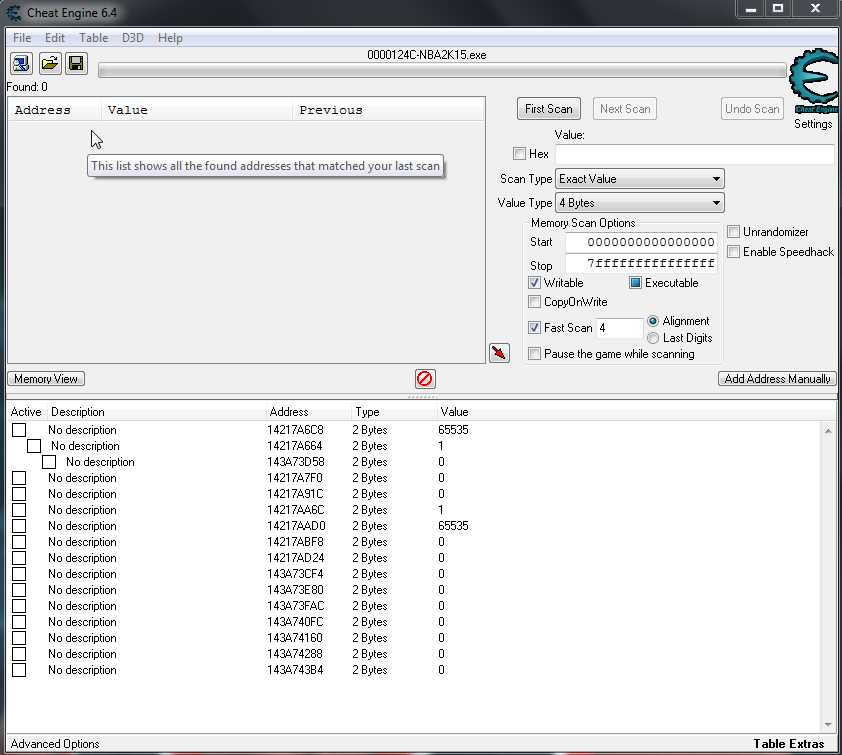
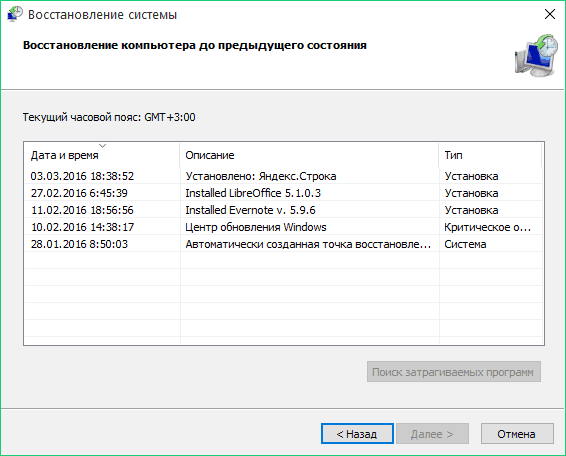 Имя папки может отличатся в зависимости от модификаций трояна (x11, x13).
Имя папки может отличатся в зависимости от модификаций трояна (x11, x13).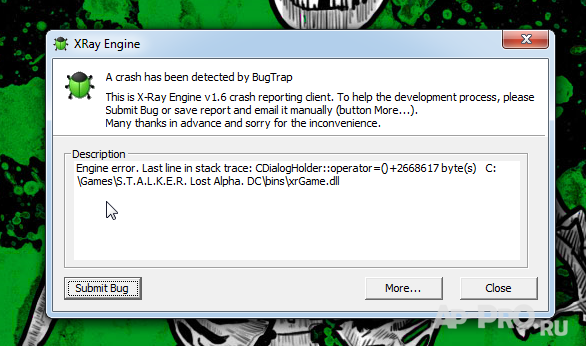
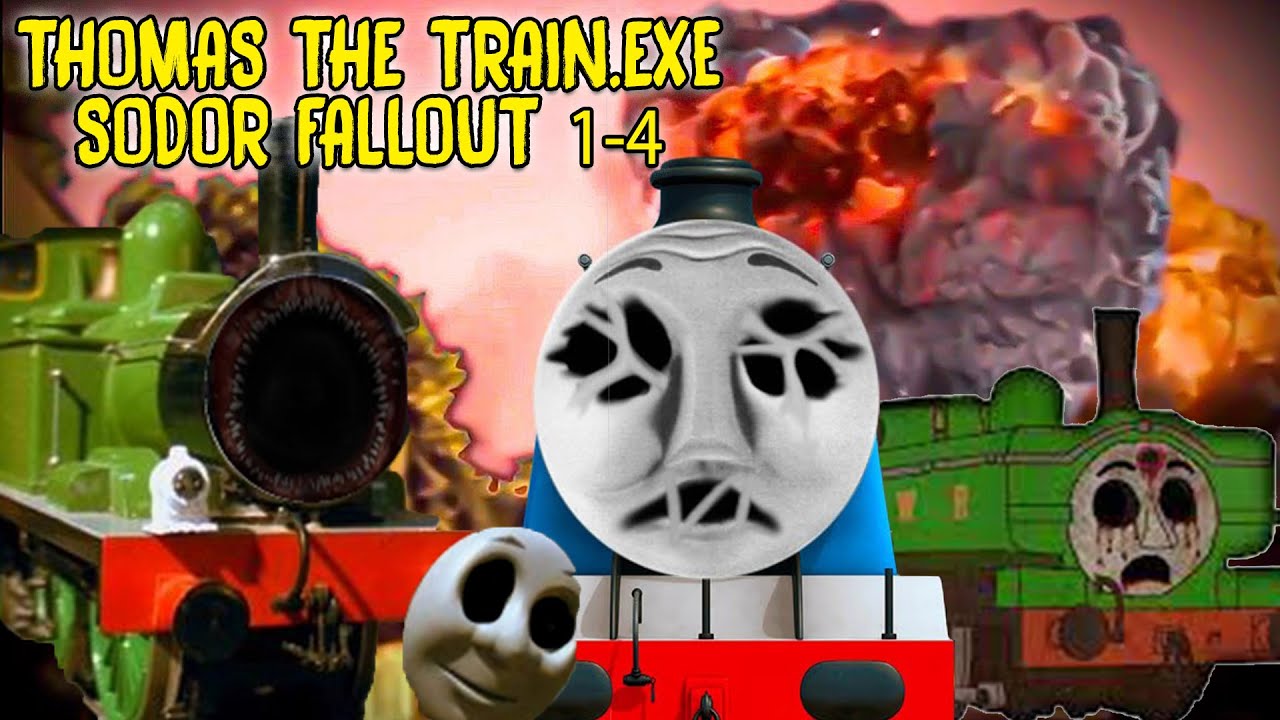
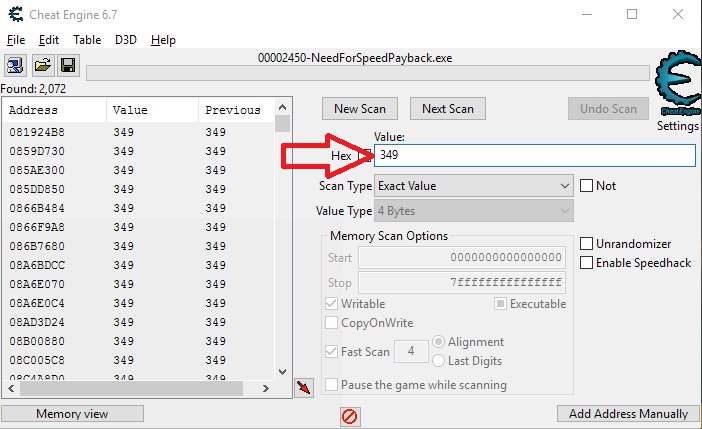 exe и vcredist_x64.exe.
exe и vcredist_x64.exe.
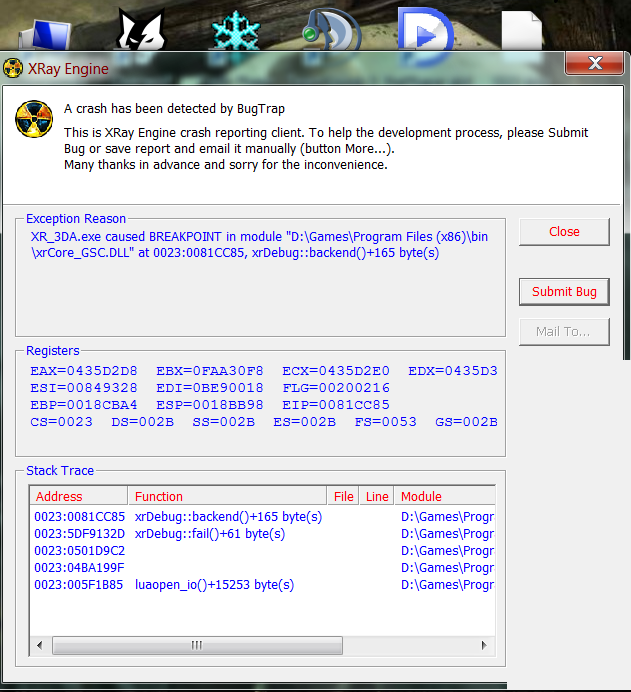 exe *32 (иногда в нескольких экземплярах).
exe *32 (иногда в нескольких экземплярах). В большинстве случаев он находится по адресу: диск С → Пользователи → [имя пользователя] → AppData → Roaming → [папка зловреда]. Название папки варьируется: известные модификации — x11, x13.
В большинстве случаев он находится по адресу: диск С → Пользователи → [имя пользователя] → AppData → Roaming → [папка зловреда]. Название папки варьируется: известные модификации — x11, x13.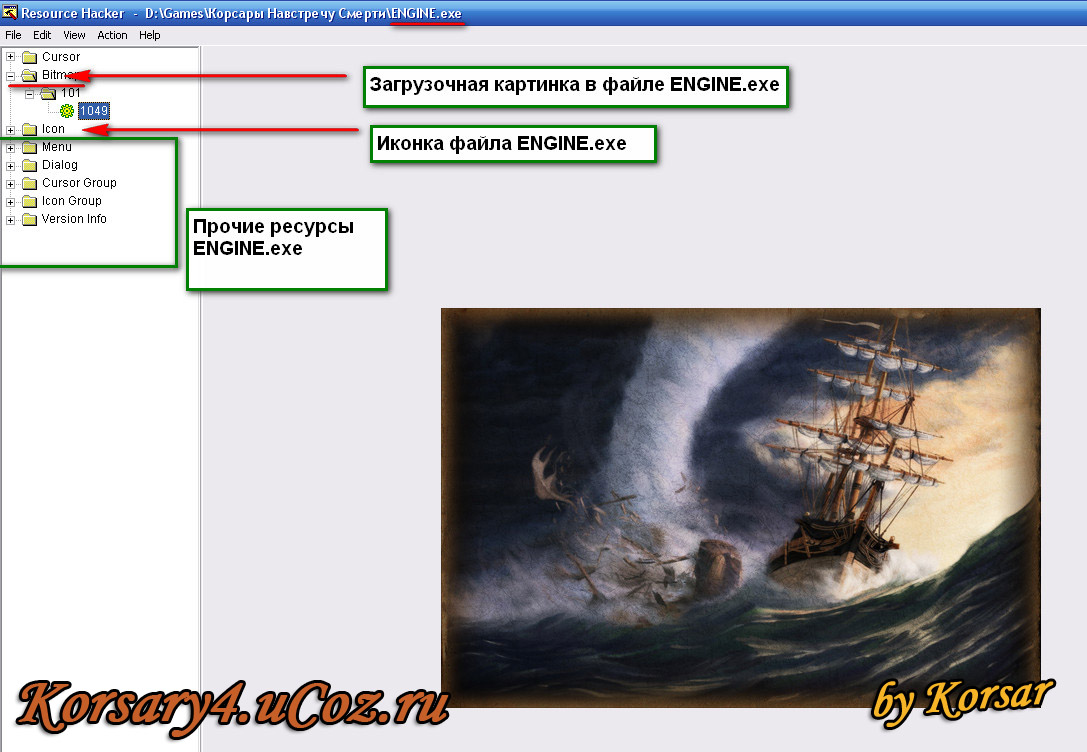

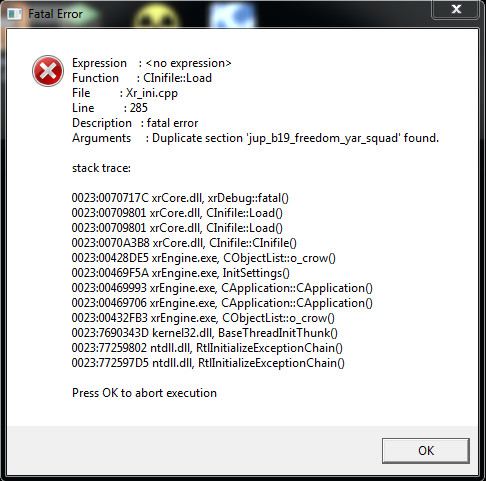
 com/error-engine-exe/: использовано 1 блоков из 2, кол-во символов 2136 (17%)
com/error-engine-exe/: использовано 1 блоков из 2, кол-во символов 2136 (17%)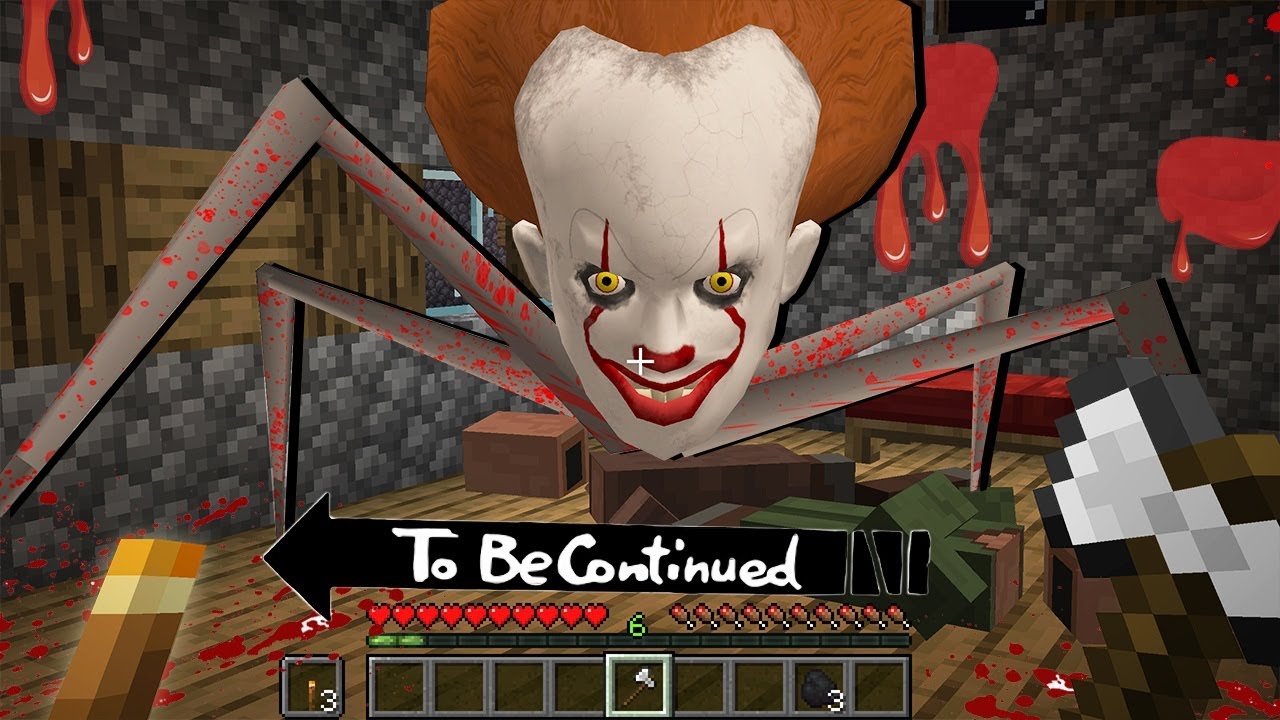 exe будет удалена с вашего компьютера.
exe будет удалена с вашего компьютера.